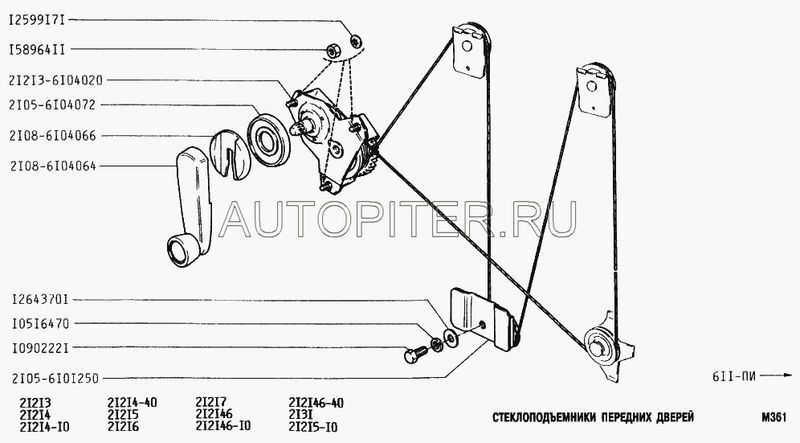Установка электрических стеклоподъемников ГРАНАТ на Ниву. Иллюстрированный отчет
Наш покупатель, Головнин Михаил Александрович (г. Киров, Кировская область), в рамках участия в акции, рассказал, как установить электрические стеклоподъемники «ГРАНАТ» на ВАЗ-21213 «Нива».
Электростеклоподъемники «ГРАНАТ» для ВАЗ-21213 «Нива» были заказаны 24 апреля в интернет-магазине Стеклоподъем.РФ, доставка компанией СДЭК. Заказ получен в полном комплекте, без повреждений 29 апреля.
Перед установкой электростеклоподъемников требуется демонтировать обивки дверей и ручные стеклоподъемники.
Для снятия обивки необходимо открутить три винта крепления подлокотника, демонтировать динамик (если установлен), облицовку ручки внутреннего открывания двери:
Для снятия ручки стеклоподъемника вставить отвертку между защелкой и кольцом, защелку потянуть в сторону, противоположную ручке:
По периметру обивки (слева, справа и снизу) необходимо поддеть и отщелкнуть 8 держателей, верхнюю кромку вывести из дверной планки:
Для снятия ручного стеклоподъемника:
1. Ослабить и снять нижний (натяжной) ролик троса.
Ослабить и снять нижний (натяжной) ролик троса.
2. Открутить крепежные пластины двух кронштейнов стекла.
3. Открутить три гайки крепления корпуса стеклоподъемника.
4. Скинуть трос с несъемных нижнего и верхних роликов (т.к. доступ к данным роликам затруднен для демонтажа, необходимо зафиксировать их, например, автопластилином, во избежание дребезга).
Для удобства сверления отверстий под проводку в двери и стойке, необходимо выбить фиксатор:
Рекомендуется использовать конусное сверло и трубку с кольцом (для защиты от перетирания, пластиковое кольцо взято от корпуса источника питания):
После установки трубки с кольцом, фиксатор забить на место:
Кнопки управления можно установить на тоннеле пола, все необходимые подключения – к прикуривателю (при таком варианте размещения кнопок, длины комплектных проводов для протягивания в двери недостаточно, их необходимо удлинить):
Для установки электростеклоподъемника «ГРАНАТ» в дверь, согласно прилагаемой инструкции для ВАЗ-21213:
1. Высверлить заклепку, рассверлить отверстие сверлом на 7 мм для верхней точки крепления.
Высверлить заклепку, рассверлить отверстие сверлом на 7 мм для верхней точки крепления.
3. Для нижней точки крепления использовать отверстие держателя обивки.
4. Просверлить отверстие на 7 мм для средней точки крепления.
5. Не затягивая винты креплений окончательно, подвести пластину ЭСП (при помощи подачи электропитания на двигатель) и закрепить кронштейны опущенного стекла штатными винтами.
В зависимости от конструкции двери устранить перекосы сдвиганием механизма ЭСП влево-вправо, при необходимости подложить шайбы под точки крепления. Собрать обивку двери (один нижний держатель снять, т.к. его отверстие используется для нижней точки крепления). Установить заглушку на место ручки ручного стеклоподъемника.
Установка для левой двери аналогична.
Благодарим Михаила Александровича за подготовку этого отчета. Обещанный приз перечисляем на счет его мобильного телефона.
Купить электростеклоподъемники «ГРАНАТ» для ВАЗ-21213 «Нива» Вы можете в нашем интернет-магазине
Купить
как поменять трос, если элемент порвался
Если в автомобиле не работает стеклоподъемник, это влечет за собой неудобства, особенно в жаркую погоду и для водителей, привыкших курить за рулем.
В статье рассматриваются виды стеклоподъемников, а также тросик стеклоподъемника, его устройство, работа и неисправности, дается инструкция по замене.
Содержание
[ Раскрыть]
[ Скрыть]
Разновидности стеклоподъемников
Стеклоподъемник предназначен поднимать и опускать боковые стекла в машине. Встречается несколько видов этих устройств, которые отличаются принципом работы и расположением.
По принципу работы подъемные устройства делятся на:
- Механические. Стекла опускаются и поднимаются путем вращения ручки, которая находится на двери автомобиля. Движение осуществляется благодаря шестерням. Этот вид устройств можно встретить лишь на старых моделях авто.
- Электрические. Для того, чтобы опустить или поднять стекло, нужно нажать на клавишу переключателя, расположенную либо на двери, либо на поручне.
Еще бывают так называемые автоматические — это дополнение электрического. Стекла автоматически приводятся в действие. Одновременно с ними блокируются дверные замки. Чаще всего они устанавливаются на автомобили с противоугонной системой, параллельно с электрическими стеклоподъемниками.
Одновременно с ними блокируются дверные замки. Чаще всего они устанавливаются на автомобили с противоугонной системой, параллельно с электрическими стеклоподъемниками.
Конструкция всех видов не отличается между собой: с помощью кнопки или ручки механизм устройства поднимает либо поднимает планку, на которой держится стекло. Стекло перемещается только вертикально. Сверху передвижение ограничивает уплотнитель окна, снизу – резиновый демпфер.
Устройство механизма
В зависимости от вида стеклоподъемника различают два вида механизмов привода: механический и электрический. В первом случае механизм привода приводится в действие с помощью ручки/рычага, находящейся на внутренней стороны двери. Вращая рукоятку, водитель передает движения шестерне привода, который начинает двигаться.
Электрический привод приводится в действие с помощью реверсивного двигателя. Он в свою очередь запускается при нажатии кнопки, находящейся на поручне водителя или пассажира. В работе привода используется червячная передача, с ее помощью двигатель проводит в действие шестерню приводного механизма (автор видео — Сергей Зукол).
В работе привода используется червячная передача, с ее помощью двигатель проводит в действие шестерню приводного механизма (автор видео — Сергей Зукол).
Привод связан с устройством, осуществляющим перемещение стекла. Подъемный механизм может быть рычажного или реечного типа.
Рычажный имеет три подвида:
- однорычажный;
- двухрычажный;
- двухрычажный колесный.
Рычажные устройства компактны и надежны при эксплуатации. Еще одним их плюсом является простота монтажа и демонтажа. Универсальность механизма позволяет устанавливать его на любую машину. Недостаток – невозможность равномерного передвижения стекла. Сначала оно движется быстро, далее все медленнее, а в конце даже с рывками.
В реечном устройстве пластина со стеклом движется вверх и вниз по вертикальной зубчатой рейке. На пластине установлено зубчатое колесо, которое входит в зацепление с шестерней привода.
Третьим видом является тросовый механизм, который будет рассмотрен подробнее ниже.
Работа тросика стеклоподъемника, или тросовый механизм подъема стекла в авто
Тросовый стеклоподъемник состоит из следующих компонентов:
- Трос – гибкая деталь, которая обеспечивает надежность устройства. В некоторых моделях авто вместо троса используется цепь или ремень, они более надежны. Натяжение гибкой детали осуществляется с помощью 3-4 роликов. Ролики крепятся с внутренней стороны двери.
- Направляющая труба, на которой крепятся ролики.
- Барабан. Это деталь, на которую наматывается трос.
- Пластина, на которую крепится стекло.
- Ролики. Среди роликов один напружинен, что позволяет регулировать натяжение троса: натягивать его, если он слишком растянулся.
 Может использоваться для натяжения пружина.
Может использоваться для натяжения пружина.
Работает механизм следующим образом:
- Пластина прикреплена к тросу и движется по направляющей трубе, расположенной вертикально.
- С пластиной соединяется нижняя кромка автомобильного стекла.
- При вращении ручки или нажатия клавиши приводятся в действие шестерни привода, эти движения передаются на приводной барабан. При этом одна ветвь тросика наматывается на барабан, другая — разматывается.
Если стекло слишком широкое, возможны перекосы, так как один трос его не удержит. Чтобы избежать этого устанавливается две направляющие трубы. Трос проходит через них и удерживает стекло в двух местах.
Конструкция напоминает два треугольника, вершинами которого являются ролики и барабан. Тросовый механизм более популярен. Он компактен, потому что может устанавливаться на любые модели автомобилей. Большой его недостаток – растяжение и обрыв тросика, что делает невозможным передвижение стекла.
Типичные неисправности троса
Основных неисправностей тросика три:
- перетирание и обрыв;
- перекручивание;
- растяжение.
Кроме перечисленных неисправностей, износ тросика может быть по ряду других причин. Например, при неправильной установке устройства или попадания посторонних предметов в паз стекла.
Определить неисправность механизма можно по следующим признакам:
- стекло заклинивает в одном положении;
- затрудненное передвижение стекла;
- при нажатии на кнопку нет никакой реакции;
- рывки при движении.
Трос может ослабнуть не только по причине долговременной эксплуатации, но и при поломке пластмассовых фиксаторов, которые следует заменить. Если порвался тросик стеклоподъемника, его необходимо заменить.
Инструкция по замене своими руками
Для проведения замены тросика стеклоподъемника необходимо подготовить следующие материалы и инструменты:
- новый трос стеклоподъемника;
- плоскую и крестовую отвертки;
- бокорезы;
- алюминиевые зажимы;
- шило;
- литол.

Фотогалерея «Меняем трос своими руками»
Перед тем, как поменять тросик стеклоподъемника, нужно отключить привод дверей и тягу ручки.
Процедура замены состоит из последовательности шагов:
- Сначала снимаем обшивку с двери, выкрутив крепежные элементы и сняв кнопки управления.
- Далее отключаем провода питания, если установлен электрический привод.
- Затем снимаем все, что может мешать: моторчик, динамики и лючки.
- На следующем этапе вынимаем стекло и убираем в сторону, чтобы случайно не разбить во время проведения работ.
- После демонтажа стекла тросики ослабнут, их легко можно снять. В первую очередь снимается трос с боковых роликов. Затем необходимо вытолкнуть крепление тросика из крепления стекла. Теперь можно снимать тросик с барабана.
- Новая деталь устанавливается так же, как был установлен старый. Перед установкой следует почистить все ролики и барабан от загрязнений, смазать их литолом. Это продлит срок службы устройства.

- Для натяжки троса, нужно вытащить гвоздик из пружинного блока.
- После установки новой детали сборка двери производится в обратном порядке.
Загрузка …После того, как выполнили замену, необходимо проверить работу механизма подъема стекла.
Видео «Замена троса механизма подъема стекла»
Как заменить тросик стеклоподъемника, демонстрируется в этом ролике (автор видео – Игорь Иванов).
Ремонт и замена стеклоподъемников Нива Шевроле, а также способы подключения без зажигания
Замена стеклоподъемников
Замена продукта на автомобиль Chevrolet Niva производится при неработающем двигателе и устранении других причин проблем. Двигатель устройства неразделим и должен быть заменен в случае отказа. Двигатель не ремонтируется и не производится на заводе.
Замена производится в следующем порядке:
- Заглушки, винты и винты удаляются на ручке двери.

- Открутите винт под ручкой и снимите крышку.
- Удалите два винта в нижней части, и вы можете начать удаление патч-панели.
- Если есть динамик, удалите его, отвинтив крепежные винты.
- Снять обшивку двери.
- Отвинтите стеклянный кронштейн от механизма устройства.
- Открутите направляющую стекла и снимите ее.
- После снятия стеклоподъемника вам нужно будет опустить стекла вниз, слегка приподнять правый край и снять его с двери.
- Откручиваем 4-х точечное оконное крепление.
- Гнездо двигателя отсоединено, и весь механизм выводится через нижнее окно проема двери.
- Откручиваем три резиновых клапана с помощью шпилек.
Удаление на этом этапе завершено, теперь осталось заменить устройство на новое. После завершения замены вы должны собрать все данные в порядке, обратном снятию.
Неисправности стеклоподъемника передней двери
В процессе эксплуатации автомобиля случаются поломки механизма подъема стекол. Чаще причины неисправностей связаны с электрической схемой подъемников.Рассмотрим основные причины неисправностей:
1.Оба стеклоподъемника не работают:1.1. Перегорел предохранитель.1.2. Ненадежное соединение проводов с «массой»1.3.Отсоединился разъем или произошел обрыв в электросети.1.4. Неисправен главный переключатель стеклоподъемников.
2. Не работает правый:2.1. Повреждение в моторедукторе, или в реле обратного тока.2.2. Обрыв электрической сети.2.3. Сломался переключатель стеклоподъемника.
3. Стекло опустилось, но не поднимается. Причина — зависание кнопки в нижнем положении.
4. Замедление опускания или поднятия стекла. Причина этого — загрязнение отверстий для дренажа, внизу двери.
5. Возможен износ или обрыв троса в барабане.
6. Встречаются и механические повреждения. Их определяют по характерным шумам и стукам.Устранение неисправностей начинают с проверки предохранителя, с него питание идет на оба стеклоподъемника. Если причина поломки не найдена, придется разбирать дверь.
Несколько слов о неисправности заднего стекла
В большинстве случаев задние устройства не имеют таких сложных неисправностей, поэтому только ремонт может исправить ситуацию. Но перед ремонтом вам нужно будет удалить устройство.
Причины неисправности продукта
К сожалению, есть много причин, по которым мы выделим основные:
- Если окна на Niva Chevrolet не опущены или не подняты, то это может быть признаком предохранителя в первую очередь.
- Схема подключения. Неправильная конструкция электрических устройств приводит к тому, что контакты просто не выдерживают чрезмерных нагрузок.
- Неисправность кнопки. Иногда кнопка просто залипает.
- Мотор неисправен.
- Неисправность реле
- Плохие контакты. Контакты могут окисляться со временем и, следовательно, не передавать ток на двигатель.
Чтобы решить проблему того, почему передние электрические стеклоподъемники не работают, проверьте все блоки управления и, при необходимости, снимите двигатель и отремонтируйте его.
Схема управления стеклоподъемником
Ниже приведена схема, отражающая работу входной двери. Электрическое окно входной двери состоит из следующих компонентов:
- Двигатель;
- Кабельный барабан;
- Реле;
- Предохранитель;
- Кнопка питания;
- Электропроводка;
- Редукторный мотор.
Схема окна выглядит так:
Мы кратко рассмотрим, как работает схема и за что отвечает каждый из ее элементов.
Да, номер 1 показывает блок монтажа блока, который фактически питает устройство. Монтажный блок расположен под приборной панелью со стороны водителя.
2. оконное силовое реле. Мотор устройства достаточно мощный, поэтому для уменьшения тока в цепи управления он включен в схему реле. Питание подается от монтажного блока к реле, а от него. ко всей системе управления.
3. кнопка включения на правой стороне. Диаграмма также показывает, что кнопка внутри имеет светодиодную подсветку.
4 и 5 соответственно двигатель правого и левого стекла подъемного устройства.
6. кнопка управления со стороны водителя, которая также имеет подсветку.
Номер 7 в цепи отображает выключатель зажигания, через который подается питание на реле.
Схема работает следующим образом: когда ключ поворачивается в замок, питание автоматически подается на монтажный блок и реле соответственно. Кнопки управления подсвечиваются. При нажатии любой клавиши происходит процесс поднятия или опускания стекла. Ток протекает по цепи: аккумулятор. предохранитель. реле. кнопка. двигатель. Только когда кнопка нажата, окно работает.
Таким образом, схема дает четкое представление не только о работе устройства, но и о его неисправности.
Устраняем неисправности эсп
Чтобы механизм стеклоподъемника передней двери не ломался, достаточно раз в год промазывать все его детали. В случае поломок, извлекают ЭСП и проводят ремонт:
1. Предохранитель проверяются стандартным способом. По схеме или визуально находим нужный предохранитель. Осматриваем его на наличие обрыва проволоки, обгорелых следов. Можно проверить тестером (мультиметром) по сопротивлению, или напряжению.
2. Проверяем на исправность реле. Для этого либо подсоединяется новое, либо замыкают контакты 30 и 87 между собой. Реле ремонту не подлежит, его заменяют.
3. Кнопки стеклоподъемника проще снять и заменить. Причина их неисправности — окисление контактов. Можно быстро восстановить работу кнопок, обработав их проникающей жидкостью WD-40.
4. Неисправный моторчик подлежит замене. Его ремонт возможен, только при окислении контактов. Их необходимо зачистить. При отсутствии напряжения в проводах мотоблока, нужно найти разрыв и устранить повреждение.
Все подвижные части снятого механизма ЭСП осматриваются на наличие механических повреждений, пыли, грязи. Иногда достаточно очистить детали от ржавчины и смазать, чтобы подъемник исправно заработал.
Читать новости о новой Ниве
Замена переднего электростеклоподъемника в Шевроле-Нива.
Служил он долго и исправно, но в один непрекрасный момент вдруг отказал.
Поиск и устранение неисправности следует начать с проверки предохранителя, с него идет питание на оба стеклоподъемника. Если он целый, то придется разбирать дверь. Для этого:
Вынуть 2 заглушки, отвернуть два винта и два самореза на дверной ручке
Отвернуть саморез под ручкой открывания двери. Накладку сдвинуть назад, повернуть на 90 градусов и снять с ручки открывания двери.
В нижней части обшивки отвернуть два самореза и снять накладку
Отвернуть 4 самореза крепления динамика. Снять его.
Обшивку двери поддеть снизу отверткой, перехватиться и взяться за нее руками. Потянуть на себя по кругу и снять её.
Отвернуть кронштейн стекла от механизма стеклоподъемника
Отвернуть направляющую стекла и снять её.
Опустить стекло вниз, приподнять его правую сторону и в наклоненном положении вытащить из двери
Отвернуть крепление рамки стеклоподъемника в 4-х точках и крепление моторедуктора.
Отсоединить разъем моторедуктора. Вытащить весь механизм стеклоподъемника через нижнее «окошко» двери.
Отвернуть ключом на 22 три резиновых демпфера со шпильками. Осторожно! Не потеряйте шайбы, которые находятся между моторедуктором и пластмассовым корпусом механизма.
Разборка закончена.
Теперь необходимо купить новый моторедуктор и установить его на место. На рынке и в магазинах я не смог найти именно для Шевроле-Нивы, поэтому купил от ВАЗ-2110.
Но тут надо быть внимательным! Моторедукторы для них бывают двух видов. Отличаются они между собой разъемом и наконечником. У одного — квадратный, у другого — прямоугольный. Нам, в данном случае, нужен с квадратым наконечником, а разъем переделаем сами. Покупаем.
Новый моторедуктор не торопитесь устанавливать на место, сначала нужно проверить его работоспособность. Подключите его к колодке с помощью проводов и поуправляйте кнопкой стекла. Если мотор исправен, ставим его на место:
У старого и нового моторедукторов отрезать разъемы с проводами. Припаять старый разъем к проводам нового моторедуктора. Положите моторедуктор рядом с механизмом подъёма стекла и проверните втулку с тросиком так, чтобы грани совпали с гранями наконечника моторедуктора
Собрать все в обратной последовательности. При установке облицовки двери обратите внимание, чтобы она зашла в паз верхнего уплотнителя стекла.
Обращайтесь к нам для проведения компьютерной диагностики автомобиля.
18.06.06.
Стеклоподъемник Нива Шевроле: схема подключения, почему не работает и как поменять
В автомобиле Нива Шевроле электрические стеклоподъемники установлены на передних дверях. Кнопки управления расположены сверху на дверцах. Водитель может управлять стеклоподъемниками обеих дверей, а пассажир, только правой.
Устройство электростеклоподъемника (ЭСП) и схема подключения
Стандартная схема состоит из блока управления, приводного и спускового механизмов. Приводной механизм, или моторедуктор, вращает тросовый барабан, непосредственно поднимая или опуская стекло. Моторедуктор представляет собой цельный блок электродвигателя с червячной передачей, которая обеспечивает вращение только в одном направлении, от червяка колесу. Это предотвращает случайное закрытие окна. Встроенный термобиметаллический предохранитель защищает от перегрузок.
Рассмотрим за что отвечают комплектующие в схеме электроподъемного механизма:
1. Под панелью приборов со стороны водителя расположен монтажный блок. От него питаются устройства.
2. Реле включения стеклоподъемников снижает ток в цепи управления.
3. Кнопки со светодиодной подсветкой, на правой и левой двери, включают механизм подъема стекла.
4. Моторедукторы пассажиркой и водительской двери, создают усилие, которое поднимает и опускает стекло.
5. Замок зажигания подает питание на реле.
Как работает схема?
Поворот ключа зажигания подает питание на блок и реле включения подъемников. Включается светодиодная подсветка кнопок управления. Механизм движения стекла запускается только при нажатии на любую клавишу.
Движение тока в цепи: аккумулятор — предохранитель — реле — кнопка — моторчик.
Неисправности стеклоподъемника передней двери
В процессе эксплуатации автомобиля случаются поломки механизма подъема стекол. Чаще причины неисправностей связаны с электрической схемой подъемников.
Рассмотрим основные причины неисправностей:
1.Оба стеклоподъемника не работают:
1.1. Перегорел предохранитель.
1.2. Ненадежное соединение проводов с «массой»
1.3.Отсоединился разъем или произошел обрыв в электросети.
1.4. Неисправен главный переключатель стеклоподъемников.
2. Не работает правый:
2.1. Повреждение в моторедукторе, или в реле обратного тока.
2.2. Обрыв электрической сети.
2.3. Сломался переключатель стеклоподъемника.
3. Стекло опустилось, но не поднимается. Причина — зависание кнопки в нижнем положении.
4. Замедление опускания или поднятия стекла. Причина этого — загрязнение отверстий для дренажа, внизу двери.
5. Возможен износ или обрыв троса в барабане.
6. Встречаются и механические повреждения. Их определяют по характерным шумам и стукам.Устранение неисправностей начинают с проверки предохранителя, с него питание идет на оба стеклоподъемника. Если причина поломки не найдена, придется разбирать дверь.
Предохранители и блок реле автомобиля
Система электроснабжения и потребления автомобиля обеспечивает правильное функционирование узлов и агрегатов и комфортное вождение. Источником тока автомобиля является аккумуляторная батарея. Потребители параллельно соединены между собой и объединены в отдельные блоки с предохранителями.
На Ниве Шевроле блок предохранителей смонтирован в узел и располагается в салоне. Плавкие предохранители защищают почти все цепи питания электрооборудования. Не имеют такой защиты цепи генератора, пуска двигателя и заряда аккумулятора.
Блок предохранителей Нивы расположен со стороны водителя под приборной панелью. Доступ к монтажному блоку закрыт крышкой.
Чтобы ее снять, отвинчиваем два самореза.
Выводим крышку из зацепления с панелью приборов. Приподнимаем ее вверх, выводим штифты из резиновых втулок и снимаем.На фото можно увидеть где находится блок реле и предохранителей.В автомобилях Нива Шевроле защищает цепь питания подъемника стекол передней двери предохранитель F5. Реле стеклоподъемников расположен в блоке с выносными реле. Этот блок находится ниже монтажного.
Устраняем неисправности ЭСП
Чтобы механизм стеклоподъемника передней двери не ломался, достаточно раз в год промазывать все его детали. В случае поломок, извлекают ЭСП и проводят ремонт:
1. Предохранитель проверяются стандартным способом. По схеме или визуально находим нужный предохранитель. Осматриваем его на наличие обрыва проволоки, обгорелых следов. Можно проверить тестером (мультиметром) по сопротивлению, или напряжению.
2. Проверяем на исправность реле. Для этого либо подсоединяется новое, либо замыкают контакты 30 и 87 между собой. Реле ремонту не подлежит, его заменяют.
3. Кнопки стеклоподъемника проще снять и заменить. Причина их неисправности — окисление контактов. Можно быстро восстановить работу кнопок, обработав их проникающей жидкостью WD-40.
4. Неисправный моторчик подлежит замене. Его ремонт возможен, только при окислении контактов. Их необходимо зачистить. При отсутствии напряжения в проводах мотоблока, нужно найти разрыв и устранить повреждение.
Все подвижные части снятого механизма ЭСП осматриваются на наличие механических повреждений, пыли, грязи. Иногда достаточно очистить детали от ржавчины и смазать, чтобы подъемник исправно заработал.
Замена передних СП
Снимают механизм ЭСП с передней двери для проведения ремонта деталей, или полной его замены. Также снимают электростеклоподъемник, при других ремонтных работах, когда механизм мешает их проведению. Необходим стандартный набор инструментов.
Последовательность проведения работ:
- Снимаем пластиковую обшивку двери. Тонкой отверткой аккуратно вытягиваем пластиковые заглушки. Откручиваем крестообразные винтики на рамке возле ручки открывания, и три внизу двери на нижнем кармашке и снимаем детали. Выворачиваем два больших винта под заглушкой. Снимаем основную обшивку.
- Отсоединяем провода от кнопок, нажимая на фиксаторы. Извлекаем включатели из пластикового корпуса.
- Снимаем динамик.
- Демонтируем стекло передней двери. Для этого откручиваем болты крепления пластины стекла к планке, болт крепления направляющей двери. Отводим направляющую, вынимаем уплотнитель стекла, извлекаем стекло.
- Открепляем моторедуктор привода ЭСП от колодки с проводами питания.
- Вывинчиваем гайки крепления механизма к основанию двери, центральные и нижние гайки.
- Достаем механизм из дверного отверстия.Осматриваем механизм на наличие повреждений, проводим замену деталей. Далее устанавливаем в обратном порядке отремонтированный электростеклоподъемник, или заменяем новым.
Подключение ЭСП без зажигания
По умолчанию стеклоподъемники передней двери на Ниве Шевроле работают только при включенном зажигании. Есть несколько способов подключить ЭСП в обход центрального замка.
Нам понадобится простой инструмент: крестообразная отвертка, тонкая отвертка, кусачки, изолирующая лента. Для замены реле приобретаем простую перемычку, или изготовляем ее самостоятельно.
Процесс:
1. Перемыкаем силовые ножки реле, которые подают питание на стеклоподъемник. Для этого снимаем защитную пластиковую крышку. Под блоком предохранителей находится от трех до пяти реле.
2. Чтобы определить какое отвечает за стеклоподъемник, включаем зажигание, зажимаем кнопку и вынимаем по очереди каждое реле. На искомом реле стекло перестанет подниматься.
3. Перемыкаем два контакта: 30 и 87. Если приобретена готовая перемычка, рекомендуется, в целях безопасности, ее заизолировать.
4. Устанавливаем реле на прежнее место.
Второй метод — это доработка реле ЭСП. Также замыкаются два контакта, но не снаружи реле, а внутри его. Такую доработку делают в автосалоне.
Третий метод — подключение стеклоподъемников к прикуривателю:
- С пассажирской стороны снимаем нижний клапан торпеды, извлекаем провода прикуривателя.
- Подсоединяем провод к плюсу прикуривателя.
- Провод стыкуем с кнопками ЭСП.
- Подсоединяем собранную конструкцию к черно-белому проводу. Плюс у стеклоподъемников общий, поэтому выбираем любой провод.
- Убираем предохранитель ЭСП F5. Предохранитель прикуривателя заменяем на 30 А
Важно! Помните, что изменения в подключении стеклоподъемников в разы увеличивают потребление энергии, что быстро разряжает аккумуляторную батарею.
Задние МСП Niva Chevrolet
Задние двери автомобиля Нива Шевроле оборудованы механическими стеклоподъемниками. Они не так удобны, как электрические, но более надежны.
Главный элемент механизма стеклоподъемника — приводное устройство. Привод состоит из простого набора элементов: пары прямозубых шестерен и ручки. Ручка регулирует степень открытия окна.
При поломке стеклоподъемника не будет открываться окно, когда прокручивается ручка. Причин может быть несколько:
1. Сточились шлицы ручки. Это происходит из-за мягкого пластика самой ручки, в месте соединения с валом редуктора. Ручку заменяют, выбирая вариант с металлической вставкой.
2. Сточились зубья шестерен редуктора. Редуктор — это блок из двух шестерен в корпусе, с местом для троса. Корпус соединен заклепками. Чтобы заменить сточенную шестерню, нужно высверлить эти крепежи, после ремонта заменить болтами. Проще поменять редуктор в сборе.
3. Оборвался трос. При такой поломке ручка вращается слишком легко. Трос продается только в сборе. Можно найти подходящий вариант, но проще поменять весь стеклоподъемник.
4. Ослабилось крепление троса к основанию стекла. Это самая простая поломка. Трос проскальзывает в крепление и не двигает стекло. Нужно снять обшивку двери и, затягивая болты крепления, отрегулировать положение стекла и троса друг к другу.
Рассмотрим как поменять задние стеклоподъемники:
- Снимаем обивку с двери.
- Открепляем тяги внутренней ручки замка.
- Приподнимаем стекло до упора и фиксируем.
- Выворачиваем центровые гайки крепления стекла и стеклоподъемника.
- Вывинчиваем крепежные гайки снизу и сверху и вынимаем стеклоподъемник в сборе через технологическое отверстие.
Мы рассмотрели основные причины поломок стеклоподъемников на передней и задней двери и способы их ремонта. Воспользуйтесь нашими советами для самостоятельного ремонта и сэкономьте семейный бюджет.
Интересное видео об автоматических электростеклоподъемниках
Замена стеклоподъемника lada 2121 4×4 21217 (ваз нива)
81 Просмотровстеклоподъемники установка 21213 инструкция
Простая замена стеклоподъемника ВАЗ 2107: тонкости и ход … * 24 мар 2015 … Первый этап замены стеклоподъемника передней двери на ВАЗ 2107: снятие … установка и закрепление корпуса стеклоподъемника в …Лада Нива 2121 , Здравствуйте, Темно-зелёный (морской бриз … * 30 май 2010 … Антикоррозийная обработка и установка подкрылок — 4500 … авто с ВАЗ-21213 (2000 г. выпуска, ДВС 1,7 л., карбюратор, его фотки есть …Стеклоподъем.РФ — всё видео смотрите на Rutube * Установка универсальных электрических стеклоподъемников Vigilant ACM- … паспорт электростеклоподъемников с инструкцией по их установке. ….. установки электрических стеклоподъемников «ФОРВАРД» на ВАЗ-21213 “Нива«.Электрические стеклоподъемники Гранат в передние двери ВАЗ … * Электростеклоподъёмники ГРАНАТ предназначены для установки в передние двери автомобилей ВАЗ-21213, …Смотрим по-новому на внедорожник Lada 4×4 Urban. Тест-драйв … * 14 окт 2016 … Это и кондиционер, и электростеклоподъёмники, и литые диски. … скамейка без удобств, но с креплениями Isofix для установки детских кресел. … бензин (инструкция по эксплуатации предписывает «девяносто пятый»). …. но и обозначение модели: ВАЗ-2121 стал называться ВАЗ-21213.Руководство по эксплуатации * Установка детского удерживающего устройства …. Описание автомобиля. Кузов и салон ….. ми стеклоподъёмниками возможно за- щемление пальцев …Лада 4×4 2121 Нива (ВАЗ Нива 2121) — Продажа, Цены, Отзывы … * ВАЗ-2121 «Нива» — советский и российский внедорожник малого класса с несущим кузовом и постоянным полным приводом. Разработка автомобиля …Стеклоподъемники. Купить стеклоподъемники в интернет … * Стеклоподъемники на Авто Маркете: цены, где купить, продажа, отзывы, … Форвард Стеклоподъемники электрические ВАЗ (ВАЗ) 21213 (комплект) …Как установить стеклоподъемники на «Ниву». Подробная … * 1 мар 2017 … Купить электростеклоподъемники «ФОРВАРД» и другие Вы можете … Подробная инструкция … Сегодня, но уже более подробно, мы еще раз продемонстрируем установку электрических стеклоподъемников …. Электрические стеклоподъемники ФОРВАРД для ВАЗ-21213 Нива — Duration: 2:17.Магазин запчасти на Ниву Ваз 21213,21214 и 2123 | ВКонтакте * Продажа оригинальных автозапчастей и ремонт на Ниву ВАЗ 21213,21214 и Нива Шевроле ВАЗ 2123 в … еще раз продемонстрируем установку электрических стеклоподъемников «ФОРВАРД» для «Нивы». … Подробная инструкция.Бесшумные замки | Бесшумные замки на Ваз 2101, 2102, 2103 … * Бесшумные замки на Ваз, готовый комплект, установка бесшумных замков, … Эксклюзивная инструкция по установке комплекта бесшумных замков с …Стеклоподъемники в Украине. Сравнить цены, купить … * Купить стеклоподъемники на Prom.ua в Украине. ✓ Низкие цены ✓ Отзывы о … Электро-стеклоподъемники «Форвард» для а-м ВАЗ 21213 НИВА.Как установить электрические стеклоподъемники на «Ниву … * 27 фев 2017 … Купить электростеклоподъемники «ФОРВАРД» и другие Вы можете … Подробная инструкция об установке стек
Оконный кабель на оконном двигателе Установка
Привет и спасибо за использование 2CarPros.Вот инструкции по замене регулятора. Я считаю, что вы имеете в виду именно это. Если я ошибаюсь, дайте мне знать. Прилагаемый рисунок соотносится с этими направлениями.
________________________________
Удаление и замена
Стекла и стеклоподъемники автомобиля Порядок обслуживания и ремонта стеклоподъемников передней двери Снятие и замена
СНЯТИЕ И ЗАМЕНА
СНЯТИЕ
Показана правая дверь Показана левая дверь Аналогично
См. Рис.1
1.Если стекло передней двери находится в нижнем положении и не работает, необходимо предпринять следующие шаги: если стекло передней двери исправно, перейти к этапу 2.
A. Снимите панель обивки передней двери и щиток обивки передней двери.
B. Отсоедините кабель массы аккумуляторной батареи.
C. Отсоедините разъем жгута проводов электропривода стеклоподъемника.
D. Выверните через отверстия стопорные винты электропривода стеклоподъемника.
ВНИМАНИЕ: Будьте осторожны, не ударьте и не поцарапайте стекло передней двери, так как оно может разбиться.
E. Снять электропривод стеклоподъемника с стеклоподъемника передней двери.
F. Поднять вручную стекло передней двери до упора и закрепить лентой.
G. Переходите к этапу 5.
2. Снимите панель обивки передней двери и щиток обивки передней двери.
3. Снимите стекло передней двери.
4. Отсоединить разъем жгута проводов электропривода стеклоподъемника.
5. Снимите две заклепки 1/4 дюйма, удерживающие нижний кронштейн стеклоподъемника передней двери на внутренней панели.Используйте пробойник, чтобы выбить центральные штифты для каждой заклепки. Используя сверло диаметром 1/4 дюйма, высверлите оставшуюся часть заклепки.
ПРИМЕЧАНИЕ. Будьте осторожны, чтобы не увеличить отверстия в листе металла на внутренней панели двери.
6. Снимите три стопорных винта электропривода стеклоподъемника с внутренней стороны двери, чтобы снять электропривод стеклоподъемника с стеклоподъемника передней двери.
7. Снимите две гайки крепления стеклоподъемника.
8. Снимите стеклоподъемник передней двери с передней двери.
УСТАНОВКА
1. Смажьте механизм регулятора тефлоновой (R) смазкой E7FZ-19590-A или аналогичной, соответствующей спецификации Ford ESB-M1C111-A.
2. Установите стеклоподъемник передней двери без электродвигателя в отверстие для доступа на внутренней панели.
3. Установить стеклоподъемник передней двери за верхние шпильки и выступы на монтажном кронштейне электропривода стеклоподъемника.
4. Установите заклепки, удерживающие стеклоподъемник передней двери, на внутреннюю панель двери (можно использовать винт 1 / 4-20 x 1/2 дюйма и гайку 1 / 4-20 и шайбу в сборе или эквивалентные метрические крепежные детали).
5. Установите две верхние стопорные гайки стеклоподъемника передней двери.
6. Установить электропривод стеклоподъемника тремя винтами. Не затягивайте винты слишком сильно.
7. Установить оконное стекло передней двери.
8. Отрегулировать стекло передней двери.
9. Установить щиток обивки передней двери и обшивку передней двери.
Сообщите мне, поможет ли это.
Джо
Изображение (Нажмите, чтобы увеличить)СПОНСИРУЕМЫЕ ССЫЛКИ
Среда, 12 декабря 2018 г., 19:57
Установка ConBee
Установка
Приложение deCONZ — это инструмент для настройки, управления и мониторинга сетей Zigbee с помощью ConBee.
В следующих разделах описываются этапы установки deCONZ для различных платформ.
Приложение ConBee / deCONZ / PhosconДля обеспечения сильного радиосигнала рекомендуется использовать удлинительный кабель USB.
USB-кабель ConBee- Предотвращает взаимодействие с корпусом и периферийными устройствами
- Обеспечивает максимальный диапазон сигнала и надежность
Поддерживаемые модели и дистрибутивы Raspberry Pi
- Raspberry Pi 1, 2B, 3B, 3B + и 4B
- Распбиан Джесси
- Распбиан стрейч
- Распбиан Бастер
Примечание
Следующие шаги описывают ручную установку deCONZ.В качестве альтернативы можно использовать предустановленный образ SD-карты.
Установка
Установить права доступа пользователя по USB
sudo gpasswd -a $ USER dialoutПримечание. Изменения прав доступа становятся активными только после выхода из системы и в системе или после перезапуска.
Импортировать открытый ключ Phoscon
wget -O - http://phoscon.de/apt/deconz.pub.key | \ sudo apt-key добавить -Настроить репозиторий APT для deCONZ
Конюшня
sudo sh -c "echo 'deb http: // phoscon.de / apt / deconz \ $ (lsb_release -cs) main '> \ /etc/apt/sources.list.d/deconz.list "Beta (альтернатива)
sudo sh -c "echo 'deb http://phoscon.de/apt/deconz \ $ (lsb_release -cs) -beta main '> \ /etc/apt/sources.list.d/deconz.list "Обновить список пакетов APT
обновление sudo aptУстановить deCONZ
sudo apt install deconz
После установки deCONZ можно запустить через меню приложения.
Меню> Программирование> deCONZ
deCONZ Распбиан Теперь первые устройства Zigbee можно подключить через приложение Phoscon. Дополнительную информацию можно найти в документации к приложению Phoscon.Поддерживаемые версии Ubuntu
- Ubuntu 16.04 LTS 64-разрядный ПК (AMD64)
- Ubuntu 18.04 LTS 64-битный ПК (AMD64)
- Ubuntu 20.04 LTS 64-разрядный ПК (AMD64)
Установка
Установить права доступа пользователя по USB
sudo gpasswd -a $ USER dialoutПримечание. Изменения прав доступа становятся активными только после выхода из системы и в системе или после перезапуска.
Импортировать открытый ключ Phoscon
wget -O - http://phoscon.de/apt/deconz.pub.key | \ sudo apt-key добавить -Настроить репозиторий APT для deCONZ
Конюшня
sudo sh -c "echo 'deb [arch = amd64] http://phoscon.de/apt/deconz \ $ (lsb_release -cs) main '> \ /etc/apt/sources.list.d/deconz.list "Beta (альтернатива)
sudo sh -c "echo 'deb [arch = amd64] http: // phoscon.de / apt / deconz \ $ (lsb_release -cs) -beta main '> \ /etc/apt/sources.list.d/deconz.list "
Обновить список пакетов APT
обновление sudo aptУстановить deCONZ
sudo apt install deconz
После установки deCONZ можно запустить через меню приложения.
deCONZ UbuntuТеперь первые устройства Zigbee могут быть сопряжены через приложение Phoscon.Дополнительную информацию можно найти в документации к приложению Phoscon.
Поддерживаемые хост-системы
- Linux x86_64 / amd64
- Linux armv7 (например, Raspberry Pi)
- Linux arm64
Для запуска deCONZ в контейнере Docker мы рекомендуем образ Docker marthoc / deconz , который поддерживается сообществом. Этот образ поддерживает платформы amd64, arm64 и armhf.
https://hub.docker.com/r/marthoc/deconz
Установка
Следующие шаги описывают, как запустить контейнер deCONZ в хост-системе Linux.
Установить права доступа пользователя по USB
sudo gpasswd -a $ USER dialoutПримечание. Изменения прав доступа становятся активными только после выхода из системы и в системе или после перезапуска.
Создать каталог для постоянной конфигурации
mkdir -p ~ / .local / share / dresden-elektronik / deCONZЗапустить deCONZ Docker container
докер запустить -d \ --name = deconz \ --net = хост \ --restart = всегда \ -v / etc / localtime: / etc / localtime: ro \ -v ~ /.местный / share / dresden-elektronik / deCONZ: /root/.local/share/dresden-elektronik/deCONZ \ --device = / dev / ttyUSB0 \ marthoc / deconz
В этой конфигурации deCONZ работает в контейнере Docker на порту 80.
Теперь первые устройства Zigbee могут быть сопряжены через приложение Phoscon. Дополнительную информацию можно найти в документации к приложению Phoscon.
Описание всех доступных параметров, а также использования Docker-Compose и VNC для доступа к графическому интерфейсу deCONZ можно найти в документации контейнера.
Загрузить программу deCONZ
http://deconz.dresden-elektronik.de/win
Установить драйвер USB
Драйверы устанавливаются автоматически после подключения ConBee. При необходимости драйверы загружаются из Интернета.
Загрузить программу deCONZ
http://deconz.dresden-elektronik.de/win
Установить драйвер USB
Драйверы устанавливаются автоматически после подключения ConBee.При необходимости драйверы загружаются из Интернета.
УстановкаConBee II
ConBee IIУстановка
Приложение deCONZ — это инструмент для настройки, управления и мониторинга сетей Zigbee с помощью ConBee II.
В следующих разделах описываются этапы установки deCONZ для различных платформ.
Приложение ConBee II / deCONZ / PhosconДля обеспечения сильного радиосигнала ConBee II желательно подключать к USB 2.0 с удлинителем USB.
USB-кабель ConBee II- Предотвращает взаимодействие с корпусом и периферийными устройствами
- Обеспечивает максимальный диапазон сигнала и надежность
Примечание
Проблемы с подключением могут возникнуть, если ConBee II подключен непосредственно к порту USB или расположен рядом с устройствами USB 3.0, такими как внешние жесткие диски или карты памяти.
Поддерживаемые модели и дистрибутивы Raspberry Pi
- Raspberry Pi 1, 2B, 3B, 3B + и 4B
- Распбиан Джесси
- Распбиан стрейч
- Распбиан Бастер
Примечание
Следующие шаги описывают ручную установку deCONZ.В качестве альтернативы можно использовать предустановленный образ SD-карты.
Установка
Установить права доступа пользователя по USB
sudo gpasswd -a $ USER dialoutПримечание. Изменения прав доступа становятся активными только после выхода из системы и в системе или после перезапуска.
Импортировать открытый ключ Phoscon
wget -O - http://phoscon.de/apt/deconz.pub.key | \ sudo apt-key добавить -Настроить репозиторий APT для deCONZ
Конюшня
sudo sh -c "echo 'deb http: // phoscon.de / apt / deconz \ $ (lsb_release -cs) main '> \ /etc/apt/sources.list.d/deconz.list "Beta (альтернатива)
sudo sh -c "echo 'deb http://phoscon.de/apt/deconz \ $ (lsb_release -cs) -beta main '> \ /etc/apt/sources.list.d/deconz.list "Обновить список пакетов APT
обновление sudo aptУстановить deCONZ
sudo apt install deconz
После установки deCONZ можно запустить через меню приложения.
Меню> Программирование> deCONZ
deCONZ RaspbianТеперь первые устройства Zigbee могут быть сопряжены через приложение Phoscon. Дополнительную информацию можно найти в документации к приложению Phoscon.
Поиск и устранение неисправностей
Если во время установки возникают проблемы, в разделе «Поддержка» можно найти ответы на часто задаваемые вопросы (FAQ) и предоставить дополнительную помощь.
Поддерживаемые версии Ubuntu
- Ubuntu 16.04 LTS 64-битный ПК (AMD64)
- Ubuntu 18.04 LTS 64-битный ПК (AMD64)
- Ubuntu 20.04 LTS 64-разрядный ПК (AMD64)
Установка
Установить права доступа пользователя по USB
sudo gpasswd -a $ USER dialoutПримечание. Изменения прав доступа становятся активными только после выхода из системы и в системе или после перезапуска.
Импортировать открытый ключ Phoscon
wget -O - http: //hoscon.de / apt / deconz.pub.key | \ sudo apt-key добавить -Настроить репозиторий APT для deCONZ
Конюшня
sudo sh -c "echo 'deb [arch = amd64] http://phoscon.de/apt/deconz \ $ (lsb_release -cs) main '> \ /etc/apt/sources.list.d/deconz.list "Beta (альтернатива)
sudo sh -c "echo 'deb [arch = amd64] http: // phoscon.de / apt / deconz \ $ (lsb_release -cs) -beta main '> \ /etc/apt/sources.list.d/deconz.list "
Обновить список пакетов APT
обновление sudo aptУстановить deCONZ
sudo apt install deconz
После установки deCONZ можно запустить через меню приложения.
deCONZ UbuntuТеперь первые устройства Zigbee могут быть сопряжены через приложение Phoscon.Дополнительную информацию можно найти в документации к приложению Phoscon.
Автоматический запуск графического интерфейса пользователя deCONZ (опция)
Откройте настройки запуска приложения через меню приложения
свойства сеанса gnomeДобавьте новую запись с помощью следующей командной строки:
deCONZ UbuntudeCONZ --http-port = 80 --auto-connect = 1
Устранение неисправностей
Если во время установки возникают проблемы, в разделе «Поддержка» можно найти ответы на часто задаваемые вопросы (FAQ) и предоставить дополнительную помощь.
Поддерживаемые хост-системы
- Linux x86_64 / amd64
- Linux armv7 (например, Raspberry Pi)
- Linux arm64
Для запуска deCONZ в контейнере Docker мы рекомендуем образ Docker marthoc / deconz , который поддерживается сообществом. Этот образ поддерживает платформы amd64, arm64 и armhf.
https://hub.docker.com/r/marthoc/deconz
Установка
Следующие шаги описывают, как запустить контейнер deCONZ в хост-системе Linux.
Установить права доступа пользователя по USB
sudo gpasswd -a $ USER dialoutПримечание. Изменения прав доступа становятся активными только после выхода из системы и в системе или после перезапуска.
Создать каталог для постоянной конфигурации
mkdir -p ~ / .local / share / dresden-elektronik / deCONZЗапустить deCONZ Docker container
докер запустить -d \ --name = deconz \ --net = хост \ --restart = всегда \ -v / etc / localtime: / etc / localtime: ro \ -v ~ /.местный / share / dresden-elektronik / deCONZ: /root/.local/share/dresden-elektronik/deCONZ \ --device = / dev / ttyACM0 \ -e DECONZ_DEVICE = / dev / ttyACM0 \ marthoc / deconz
В этой конфигурации deCONZ работает в контейнере Docker на порту 80.
Теперь первые устройства Zigbee могут быть сопряжены через приложение Phoscon. Дополнительную информацию можно найти в документации к приложению Phoscon.
Описание всех доступных параметров, а также использования Docker-Compose и VNC для доступа к графическому интерфейсу deCONZ можно найти в документации контейнера.
Поиск и устранение неисправностей
Если во время установки возникают проблемы, в разделе «Поддержка» можно найти ответы на часто задаваемые вопросы (FAQ) и предоставить дополнительную помощь.
Загрузить программу deCONZ
http://deconz.dresden-elektronik.de/win
Установить драйвер USB
Драйверы устанавливаются автоматически после подключения ConBee II. При необходимости драйверы загружаются из Интернета.
Загрузить программу deCONZ
http://deconz.dresden-elektronik.de/win
Загрузите и распакуйте ZIP-файл драйвера
ConBee_II_USB_Driver_V1_00.zip
Ручная установка драйвера
После подключения ConBee II Windows автоматически начинает поиск подходящего драйвера.
Win7 1Select
Win7 2Пропустить загрузку драйвера из Центра обновления Windows
.Открыть диспетчер устройств
Введите комбинацию клавиш
Win7 3<Победа> + <Пауза>и выберитеДиспетчер устройств
в появившемся диалоговом окне.Щелкните правой кнопкой мыши
Win7 4ConBee II
и выберитеОбновить драйвер
в контекстном меню.Выберите опцию
Win7 5Искать драйвер на компьютере
.Выберите каталог с извлеченными драйверами и следуйте инструкциям.
Win7 6Win7 7Win7 8Win7 9
BMW INPA Загрузить и установить в Windows XP / Vista / 7/8/10
BMW INPA Ediabas 5.0.2 скачать, inpa 5.06 скачать, inpa 6.4.7 скачать здесь… и установить его в Windows XP / Vista или Windows 7/8/10 (32-битная или 64-битная), чтобы он работал с K + DCAN USB кабель.
INPA загрузить
INPA 5.0.2 скачать (проверено ОК)
Inpa v5.0.2 Ediabas v6.4.7.rar
INPA 5.0.6.rar
INPA / ediabas 6.4.3 full.rar
ediabas 6.4.7 inpa 5.0.1.iso
Подробнее: INPA Ediabas скачать
Кабель BMW inpa
По сути, у пользователей есть два способа получить USB-кабель INPA K + DCAN, купить полный комплект или просто собрать его самостоятельно. Прочтите следующее, чтобы получить это.
Один из способов — сделать кабель самостоятельно. Стоимость этого, вероятно, колеблется от 10 до 20 долларов.Вам нужно будет немного припаять, но это ничего серьезного, если вы будете четко следовать инструкциям.
На самом деле это очень просто, что может сделать любой средний человек, имеющий доступ к дрели и паяльнику.
Необходимые инструменты ..
1. Маленькая отвертка Филиппа для снятия крышки D-can
2 Микровыключатель Radio Shack (может быть с двумя или тремя штырями) и какой-то провод 24 калибра.
3. Паяльный пистолет
4. Какой-нибудь клеевой пистолет или клей для клея
5. Сверло 5/16 для проделывания отверстия в крышке D-банки
Найдите контакт 8, у которого будет номер на боковой стороне платы.На одной стороне будет цифра 1, а на другой цифра 8
Как только вы найдете контакт 8, мы будем использовать этот контакт, а также следующий. Соедините каждый контакт 7 и 8 отдельным проводом, а затем используйте паяльник и подключите каждый провод к микровыключателю включения / выключения … Если вы купили двухконтактный переключатель включения / выключения, подключите его с каждой стороны, но если вы купили выключатель с тремя зубцами соедините середину и один из концов, неважно какой. В конце останется один конец штыря … Аккуратно уложите провода так, чтобы крышка D-can могла быть закрыта без каких-либо препятствий, чтобы сделать закрытое уплотнение и все готово.Вверните 4 винта с головкой Philips в соответствующие отверстия. Обратите внимание на то, какая позиция включена, а какая нет, по какой-либо этикетке на внешней стороне крышки… Просто! Обратите внимание на мое первое фото, у меня есть переключатель с 3 штырями, но я отрезал 3-й, чтобы облегчить пайку…
Я модифицировал свой кабель переключателем и подключил 7 и 8 мостов для работы с 2004 E46. INPA и Dis 44 работают отлично, но я не могу заставить работать Progman. Progman начинает считывать FA / ZCS после того, как вы выбираете модель автомобиля, а затем через некоторое время сообщает, что требуется кабельное соединение Edic / Icom.Что нужно сделать, чтобы установить соединение с Progman SSS V32 ?? Нужно ли мне что-то менять в конфигурации Ediabas. Я знаю, что мой модифицированный кабель теперь работает нормально, когда я его модифицировал, потому что Dis 44 и INPA не обменивались данными до того, как я модифицировал кабель. Спасибо за помощь. Я в тупике, потому что хочу запрограммировать машину для своего зятя. На самом деле я могу использовать Dis 44, поскольку я уже вошел в меню кодирования CKM, но Progman гораздо лучше помогает ему выбрать те функции, которые он хочет, поскольку он в значительной степени предлагает контрольный список с точками!
Сделал снимок моего успеха с моим модифицированным кабелем D-can, подключенным к E46 с помощью Progman.Мой шурин понятия не имел, что у него так много функций, которые не включаются … Он также выключил свои дневные ходовые огни, которые он ненавидел!
(ПРИМЕЧАНИЕ: это руководство для рукоделия от cn555ic на e90post.com, профессионалы не пробовали, поместите его здесь)
Но если вы не заинтересованы в его создании, вместо этого купите специальный кабель BMW. Это сайт, работа которого была подтверждена некоторыми друзьями серии E: http://www.obdii365.com/wholesale/bmw-inpa-k-can-with-ft232rq-chip.html.. Я бы не рекомендовал другие сайты, хотя они могут работать, проблема в том, что они еще не подтверждены. Функции кабеля k + dcan на obdii365 проверены годами (много обсуждений на форумах).
Отличный кабель версии 2016, разработанный с чипом FT232RQ, и переключатель для поворота ВЛЕВО предназначен для 7-контактного или ВПРАВО для 8-контактного (8-контактный для связи K-LINE (старые кабели DCAN не могут этого сделать) для BMW с 1998 года до 2008 года)
фишек и включение троса….
Руководство по установке INPA… Вот…
Здесь руководства по установке inpa для пользователей Windows XP, Windows Vista 32bit, Windows 7 32, Windwos 7 64bit, Windows 8, Windows 10 .(щелкните Операционная система, чтобы получить непосредственное руководство).
Примечание: INPA 5.0.2 проверена для работы с системами XP без каких-либо проблем. Другим нужна удача!
Как установить inpa на windows xp
Видео установки Inpa сделано obdii365.com официально
Я использовал этот метод установки без сбоев на бесчисленном количестве компьютеров, и мне не приходилось изменять какие-либо настройки реестра или что-то еще, каждый раз он работал впервые таким образом..
есть миф, что надо использовать com порт 1 с INPA это полные сапожники! вы можете использовать любой номер com-порта, который вам нравится, пока выбор порта файла INPA OBD.ini соответствует вашим фактическим настройкам com-порта на интерфейсе vagcom, который вы установили.
Первое, что нужно сделать, это загрузить версию BMW INPA 326 МБ с торрент-сайта или с помощью любого программного обеспечения, которое вы можете получить (и распаковать в папку на вашем компьютере ..
, вам также может потребоваться загрузить драйвер FDTI VCP (виртуальный com-порт) для Windows XP для интерфейса USB Vagcom с веб-сайта FDTI, распаковать его в папку и скопировать эту папку в папку установочного программного обеспечения INPA 326 МБ, чтобы вы знали, где он есть и для любых будущих установок…
Драйверы виртуального COM-порта
- Вставьте модифицированный кабель OBD-II-USB vagcom в USB-порт
— как только он обнаруживается окнами и запрашивает драйвер (на этом этапе окна могут найти драйверы для вас в зависимости от типа vagcom), укажите его в папку с драйверами FDTI vcp в папке INPA, если Windows не может найти драйверы …
Затем он установит драйверы (вероятно, он будет проходить этот процесс дважды, просто повторите процесс)
В диспетчере устройств Windows вы должны увидеть [Порты COM и LPT] — >> «Последовательный порт USB (ComX)
щелкните его правой кнопкой мыши и выберите свойства / настройки порта / дополнительно.
вверху измените номер порта на свой выбор (если вы не хотите перемещать или принудительно переключать устройство на COM1 на другой порт, потому что оно уже используется, просто выберите неиспользуемый порт, обычно COM2 не используется), просто запомните свой выбор порта для INPA \ install.
Теперь измените настройки передачи и приема в раскрывающихся списках на 2048 для передачи и приема
Теперь измените настройку задержки с 16 на 1
ОК изменения и выход
Кабель usb vagcom настроен.
- С этого момента всегда используйте ОДИН USB-порт.
- Установка INPA
необходимо скопировать и вставить загруженную полную папку с установочным программным обеспечением INPA на диск C.
в ваших папках INPA щелкните по программированию, затем дважды щелкните по настройке.
По умолчанию должен быть английский, так что ладно.
Щелкните «Далее», чтобы перейти к выбору программного обеспечения для установки.
Установите или снимите флажок в полях параметров, но, как минимум, выберите INPA, EDIABAS и NCS expert, если хотите.
Нажмите «Далее», вам будет предложено выполнить резервное копирование и восстановление (я отказался от этого, снял флажок и пропустил все)
Убедитесь, что отмечены значки быстрого запуска и рабочего стола.
Нажмите «Далее».
Теперь выберите STD-OBD в раскрывающемся списке (должно быть по умолчанию).
Нажмите «Далее».
Теперь выберите номер COM-порта, который вы выбрали ранее, в раскрывающемся списке и отметьте поле «USB — последовательный адаптер».
Нажмите «Далее» и установите (если требуется резервное копирование и восстановление, просто нажмите «Перейти к этим запросам», если хотите)
Завершить установку
Перезагрузка
Теперь перейдите в C / ediabas / hardware / OBD / OBDsetup.exe
Дважды щелкните OBD setup.exe
Если все в порядке, вы должны получить черный ящик DOS с различными настройками, показанными с полным набором ОК на них, вы можете получить начальное предупреждение вместо ОК, если вы выбрали альтернативный com-порт, просто игнорируйте его)
нажмите любую клавишу для выхода, если список в порядке.
Перезагрузка
Перейти в C / ediabas / bin ..
Найдите файл OBD.ini или OBD и дважды щелкните
Ваши настройки будут отображены, убедитесь, что они соответствуют приведенным ниже
ПОРТ = COM? (ваш выбор com введен и установлен ранее)
АППАРАТНОЕ ОБЕСПЕЧЕНИЕ = USB
ПОВТОР = ВКЛ
UBAT = OFF (введите эту команду вручную в этом положении)
Выйти и сохранить
Щелкните правой кнопкой мыши и скопируйте измененный OBD.ini и вставьте его в папку C / windows
Теперь вернитесь в папку INPA \ install на диске C.
Откройте папку C / INPA / REFERENZ / INSTALL.
Дважды щелкните файл instprog.exe
Хорошо, страница немецкого письма
Выберите английский и продолжите.
На странице целевого диска убедитесь, что выбран диск C, и продолжайте.
Теперь выберите BMW «GROUP RECTIFICATION PROGRAM UK» из списка и нажмите «Продолжить»
Теперь выберите следующее:
Ediabas галочка для обновления
Поле для обновления INPA
NCS expert expert поставить галочку в поле
нажмите продолжить
Поставьте галочку «удалить старый эксперт NCS»
Нажмите установить
дважды проверьте, что C: \ EDIABAS \ BIN был добавлен в строку пути в переменных среды (щелкните правой кнопкой мыши мой компьютер / свойства / расширенные / переменные среды и выберите путь в списке, щелкните изменить, проверьте его там и выйдите, ничего не меняя)
Вот и все.Вы должны быть готовы к диагностике
Всегда используйте ОДИН USB-порт на портативном компьютере при использовании программного обеспечения…
PS, если вы хотите выполнить перекодирование с помощью эксперта NCS (очень сомнительно, как это на немецком языке и невозможно), вам понадобится датчик зажигания, которого нет в Vagcom, но вы можете перевернуть чип FDTI (чипсет FT232RL) на интерфейсе с программным обеспечением Mprog, чтобы подделать аккумулятор и датчик зажигания, чтобы можно было кодировать…
bmw inpa windows vista 32 бит
вот мой успешный метод установки INPA для Vista (мне сказали, что он работает и для 32-битной WIN7)….
- Сначала снова откройте интерфейс Vagcom за 7 фунтов стерлингов, открутив на нем 4 винта с крестообразным шлицем
Возьмите ясельф тонкий паяльник, припаяйте к нему штыри 7 и 8 вместе и соедините вместе…
есть миф, что надо использовать com порт 1 с INPA это полные сапожники! вы можете использовать любой номер com-порта, который вам нравится, при условии, что выбор порта файла INPA OBD.ini соответствует вашим фактическим настройкам com-порта на установленном вами интерфейсе vagcom..
Первое, что нужно сделать, это загрузить версию BMW INPA 326 МБ с торрент-сайта или с помощью любого программного обеспечения, которое вы можете получить, или просто написать мне в личку. Если вы хотите загрузить известную исправную рабочую версию, я загрузил ее в архиве с WinRar с включенными драйверами FDTI просто распакуйте его в папку на вашем компьютере…
ЕСЛИ У ВАС ИМЕЕТСЯ СОБСТВЕННАЯ КОПИЯ, вам также может потребоваться загрузить драйвер FDTI VCP (виртуальный com-порт) для некоторых ОС Windows для интерфейса USB Vagcom с веб-сайта FDTI, распаковать его в папку и скопировать эту папку в установку INPA 326 МБ папка с программным обеспечением, чтобы вы знали, где она находится, и для любых будущих установок…
Драйверы виртуального COM-порта
.ПРИМЕЧАНИЕ ДАННЫЙ СПОСОБ УСТАНОВКИ ПРЕДНАЗНАЧЕН ТОЛЬКО ДЛЯ WINDOWS VISTA 32 bit!
Вставьте модифицированный кабель OBD-II-USB vagcom в USB-порт
— как только он обнаруживается Windows и запрашивает драйвер, если он не находит драйвер, укажите его в папке с драйверами FDTI vcp в папке INPA…
Затем он установит драйверы (вероятно, он будет проходить этот процесс дважды, просто повторите процесс)
В диспетчере устройств Windows Vista (компьютер / свойства системы / диспетчер устройств) вы должны увидеть [Порты COM и LPT] — >> «Последовательный порт USB (ComX)
щелкните его правой кнопкой мыши и выберите свойства / настройки порта / дополнительно.
вверху измените номер порта на свой выбор (если вы не хотите перемещать или принудительно переключать устройство на COM1 на другой порт, потому что оно уже используется, просто выберите неиспользуемый порт, обычно COM2 не используется), просто запомните свой выбор порта для INPA \ install.
Теперь измените настройки передачи и приема в раскрывающихся списках на 2048 для передачи и приема
Теперь измените настройку задержки с 16 на 1
ОК изменения и выход
Кабель usb vagcom настроен.
- С этого момента всегда используйте ОДИН USB-порт.
- Установка INPA
, вы должны скопировать и вставить загруженную полную папку с установочным программным обеспечением INPA на диск C.
В папках INPA дважды щелкните папку программирования — затем щелкните правой кнопкой мыши значок настройки и выберите «Свойства / режим совместимости, выберите пакет обновления 2 для XP и установите флажок, нажмите кнопку« Применить »и выйдите сейчас, дважды щелкните значок настройки и начните настройку. .
По умолчанию должен быть английский, так что ладно.
Щелкните «Далее», чтобы перейти к выбору программного обеспечения для установки.
Установите или снимите флажок в полях параметров, но, как минимум, выберите INPA, EDIABAS и NCS expert, если хотите.
Нажмите «Далее», вам будет предложено выполнить резервное копирование и восстановление (я отказался от этого, снял флажок и пропустил все)
Убедитесь, что отмечены значки быстрого запуска или рабочего стола.
Нажмите «Далее».
Теперь выберите STD-OBD в раскрывающемся списке (должно быть по умолчанию).
Нажмите далее
Выберите номер COM-порта (который вы выбрали ранее) в раскрывающемся списке, отметьте поле последовательного USB-адаптера
Нажмите «Далее» и установите (если требуется резервное копирование и восстановление, просто нажмите «Перейти к этим запросам», если хотите)
Завершите установку и перезагрузите
Теперь перейдите в C / ediabas / hardware / OBD / OBDsetup.exe
Дважды щелкните OBD setup.exe
Если все в порядке, вы должны получить черный ящик DOS с различными настройками, показанными с полным набором разрешений в Vista, он будет полон ошибок и пропущен, мы исправим это позже, изменив реестр..
нажмите любую клавишу, чтобы выйти из списка.
Перезагрузка
Перейти в C / ediabas / bin ..
Найдите файл OBD.ini или OBD и дважды щелкните
Ваши настройки будут отображены, убедитесь, что они соответствуют приведенным ниже
ПОРТ = COM? (ваш выбор com введен и установлен ранее)
АППАРАТНОЕ ОБЕСПЕЧЕНИЕ = USB
ПОВТОР = ВКЛ
UBAT = OFF (введите эту команду вручную в этом положении)
Выйти и сохранить
Щелкните правой кнопкой мыши и скопируйте измененный OBD.ini и вставьте его в папку C / windows
Теперь вернитесь в папку INPA \ install на диске C.
Откройте папку C / INPA / REFERENZ / INSTALL.
Щелкните правой кнопкой мыши Instprog.exe / Свойства / Совместимость, выберите пакет обновления 2 для Windows XP, установите флажок, примените и выйдите.
Дважды щелкните файл instprog.exe и установите
Хорошо, страница немецкого письма
Выберите английский и продолжите.
На странице целевого диска убедитесь, что выбран диск C, и продолжайте.
Теперь выберите BMW «GROUP RECTIFICATION PROGRAM UK» из списка и нажмите «Продолжить»
Теперь выберите следующее:
Ediabas галочка для обновления
Поле для обновления INPA
NCS expert expert поставить галочку в поле
Нажмите «Продолжить»
Поставить галочку «удалить старого эксперта NCS»
Нажмите установить
Дважды проверьте, что C: \ EDIABAS \ BIN был добавлен в строку пути в переменных окружения .. (Компьютер / Системные настройки / Расширенные системные настройки / Переменные среды »щелкните изменить, проверьте его там и выйдите, ничего не меняя)
Теперь вы можете протестировать INPA на своем автомобиле, он будет работать только с диагнозами INPA, и вы будете получать предупреждения об ошибках при запущенном Ediabas из-за ошибок команды OBDsetup ранее, чтобы исправить эту копию и вставить следующее ниже в папку блокнота, сохраните на рабочий стол и назовите файл «serial.reg », выберите все файлы и сохраните…
- КОПИРОВАТЬ и ВСТАВИТЬ все данные реестра ниже…
Редактор реестра Windows версии 5.00
[HKEY_LOCAL_MACHINE \ SYSTEM \ CurrentControlSet \ Servic es \ Serial]
«ErrorControl» = dword: 00000000
«Группа» = «Расширенная база»
«Старт» = dword: 00000002
«Тег» = dword: 00000001
«Тип» = dword: 00000001
«ForceFifoEnable» = двойное слово: 00000001
«RxFIFO» = двойное слово: 00000008
«PermitShare» = dword: 00000000
«LogFifo» = двойное слово: 00000000
«TxFIFO» = двойное слово: 00000008
[HKEY_LOCAL_MACHINE \ SYSTEM \ CurrentControlSet \ Servic es \ Serial \ Parameters]
[HKEY_LOCAL_MACHINE \ SYSTEM \ CurrentControlSet \ Servic es \ Serial \ Enum]
«0» = «Корень \\ LEGACY_SERIAL \\ 0000 ″
«Счетчик» = двойное слово: 00000001
«NextInstance» = dword: 00000001
«INITSTARTFAILED» = двойное слово: 00000001
Вы должны скопировать и вставить все вышеперечисленное, включая бит реестра Windows, иначе он не будет выполняться в реестре позже.
Теперь вам нужно сделать резервную копию реестра на всякий случай, чтобы вы могли восстановить его в случае необходимости…
Нажмите кнопку запуска значка Windows в левом нижнем углу рабочего стола, введите regedit в маленькое поле и нажмите клавишу ВВОД, чтобы получить доступ к реестру
Щелкните файл, затем «Экспорт» и назовите файл по своему усмотрению, выберите ВСЕ в поле диапазона экспорта и сохраните его в надежном месте.
Теперь дважды щелкните файл serial.reg и примените его к реестру (щелкните файл правой кнопкой мыши и откройте его в редакторе реестра, если он открывается в блокноте по умолчанию)
Вернитесь к C / ediabas / hardware / OBD / OBDsetup.exe
Дважды щелкните по настройке, черный ящик должен быть очищен от ошибок (вы можете получить 1, если вы выбрали альтернативный номер порта, отличный от COM1, игнорируйте его)
Теперь у вас должно быть все в порядке с полным набором функций и без сообщений об ошибках при использовании INPA…
inpa установка windows 7 32bit
Этот DIY был протестирован с Windows 7 Home Premium Service Pack 1 (SP1), работающей на нетбуке Lenovo S10 примерно 2008 года с кабелем K + DCAN от универсальной электроники.com. Мой нетбук используется исключительно для кодирования, и поэтому предполагается, что ваш компьютер предназначен для этой цели.
Я рекомендую начать с новой 32-разрядной установки Windows 7, чтобы собрать необходимые файлы конфигурации INPA 5.0.2, которые потребуются после установки BMW Standard Tools 2.12. Я предлагаю отключить автоматические обновления Центра обновления Windows в процессе установки Windows 7. После ввода ключа продукта на следующем экране появится сообщение о безопасности.
Выберите «Спросить меня позже», это предотвратит автоматическую установку обновлений Windows 7.
Если вы производите установку с носителя Windows 7 до SP1, я настоятельно рекомендую вам вручную установить два обновления Microsoft:
Средство проверки готовности системы к обновлению (KB947821):
http://www.microsoft.com/en-us/downl…s.aspx?id=3132
Пакет обновления 1 для Windows 7 (KB976932):
http://www.microsoft.com/en-us/downl…s.aspx?id=5842
Во время тестирования до SP1 Windows 7 больше не отображала указатель мыши после успешной установки EDIABAS и WinKFP и перезагрузки системы.
INPA 5.0.2 можно найти здесь:
INPA-EDIABAS, полное английское издание
Руководство по установке
Выполните шаги 2–6 руководства по установке. Во время установки EDIABAS и WinKFP (шаг 3) выберите Windows XP (это не упоминается в руководстве по установке). Для всех остальных вариантов оставьте значение по умолчанию и нажмите Weiter, что на немецком языке, для «далее».
При самой первой попытке установить EDIABAS и WinKFP (шаг 3) regsvr32 не сможет зарегистрировать два элемента управления Windows ActiveX.Это нормально, после переустановки все будет работать нормально.
Щелкните OK, а затем щелкните большой красный кружок с белым X внизу экрана, чтобы увидеть вторую ошибку regsvr32.
Щелкните OK, чтобы подтвердить вторую ошибку.
Нажмите любую кнопку, чтобы выйти из программы настройки EDIABAS OBD. Не беспокойтесь о каких-либо предупреждениях о ключах реестра, эта установка EDIABAS никогда не будет использоваться.
Когда будет предложено перезагрузить компьютер, выберите Nein для «Нет», а затем нажмите Beenden или «End» для выхода из программы установки.Зайдите в Панель управления и удалите программу.
После удаления программы переустановите ее. При второй попытке элементы ActiveX зарегистрируются правильно.
На этот раз выберите Ja для «Да» и перезагрузитесь.
Даже с установленным SP1 иногда система больше не будет отображать указатель мыши после перезагрузки системы в этот момент. Если это произойдет, нажмите клавишу с логотипом Windows (на некоторых клавиатурах вместо этого может быть значок дома), чтобы отобразить меню «Пуск».Нажмите один раз кнопку со стрелкой вправо, а затем нажмите Enter, чтобы инициировать надлежащее завершение работы. При повторном включении система должна иметь функциональный указатель мыши.
Продолжите с шагов 4-6 в руководстве по установке.
По завершении шага 5 может появиться помощник по совместимости программ Windows. Нажмите «Эта программа установлена правильно».
На этом этапе вы можете дополнительно установить последнее обновление EDIABAS / INPA (ES-76) из дистрибутива FAL EA-90X.Я не рекомендую это делать, поскольку последние версии сценариев INPA написаны на немецком языке и не являются необходимыми для кодирования. Установка обновления ES-76 выходит за рамки этого DIY.
Теперь у вас есть базовые сценарии INPA и файлы конфигурации, которые потребуются для установки и запуска последней версии INPA (5.0.6). Скопируйте папки INPA CFGDAT и SGDAT на съемный носитель для безопасного хранения. Они расположены в C: \ EC-APPS \ INPA.
Если вам интересно, INPA 5.0.2 на данный момент работает.Если вы устанавливали драйверы K + DCAN из Центра обновления Windows, установите кабель на COM1 и т. Д., Аккумулятор и зажимы зажигания работают правильно.
Это круто, но INPA 5.0.2 и другие не полностью совместимы с последними файлами SP Daten (например, 50.2), поэтому давайте перейдем к установке BMW Standard Tools 2.12.
Ссылки на стандартные инструменты BMW 2.12 и профили NCS Expert можно найти в этом сообщении:
http://www.e90post.com/forums/showpo…postcount=4476
SP Daten 50.2 можно найти в этой теме:
http://www.e90post.com/forums/showthread.php?t=882353
Удалите предыдущую установку Windows и начните заново с новой установки. INPA 5.0.2 и его друзья внесли изменения в реестр Windows и т. Д. Теперь, когда у нас есть две папки, необходимые для начальной загрузки INPA 5.0.6, лучше всего переустановить Windows. Если вы производите установку с носителя с Windows 7 до SP1, не забудьте установить средство проверки готовности системы к обновлению (KB947821) и Windows 7 Service Pack 1 (KB976932.Кроме того, поскольку мы надеемся, что это будет ваша последняя переустановка Windows, я предлагаю вам вручную установить одно дополнительное обновление Microsoft:
Microsoft .NET Framework 4.5.1:
http://www.microsoft.com/en-us/downl….aspx?id=40779
При первоначальном подключении кабеля K + DCAN Windows сообщит, что драйвер устройства не был успешно установлен.
Нажмите на белое поле, обведенное выше, когда оно появится, чтобы изменить настройки обновления драйвера.
Щелкните «Изменить настройку».
Выберите «Всегда устанавливать лучшие драйверы из Центра обновления Windows», затем нажмите «Сохранить изменения».
Центр обновления Windows установит последние версии драйверов FTDI, необходимых для универсального кабеля K + DCAN на electronics.com. Обратите внимание, что драйвер FTDI по умолчанию настроен на последовательный порт USB COM3. Вам нужно изменить это на COM1. Нажмите «Закрыть».
Нажмите кнопку «Пуск» в Windows, чтобы открыть меню «Пуск».В поле Начать поиск введите следующую команду и нажмите Enter, чтобы запустить Диспетчер устройств:
Код:
ммк devmgmt.msc
Когда откроется Диспетчер устройств, щелкните стрелку слева от «Порты (COM и LPT)», чтобы развернуть дерево устройств портов. Дважды щелкните «Последовательный порт USB (COM3)», чтобы открыть свойства устройства.
Щелкните вкладку «Параметры порта», а затем нажмите кнопку «Дополнительно», чтобы отобразить дополнительные параметры для COM3.
Измените номер COM-порта на COM1 и таймер задержки на 1 мс и нажмите «ОК».
Последовательный порт USB должен быть установлен на COM1. Закройте диспетчер устройств.
Установите стандартные инструменты BMW 2.12. Примите значения по умолчанию и нажмите «Далее».
Когда будет предложено выбрать дополнительные задачи, отмените выбор «Выполнить мастер резервного копирования и восстановления» в разделе «Резервное копирование данных». У вас нет установленных стандартных инструментов BMW для резервного копирования.Нажмите кнопку «Далее.»
Нажмите «ОК», чтобы подтвердить, что мастер резервного копирования отключен.
Когда появится экран настроек аппаратного интерфейса, выберите «USB-последовательный адаптер», затем нажмите «Далее».
Нажмите «Готово», чтобы завершить настройку стандартных инструментов BMW и перезагрузить компьютер.
Обратите внимание: Этот раздел DIY может быть улучшен для начинающих пользователей Windows. Предполагается, что вы понимаете синтаксис командной строки.В этом контексте X: обозначает неизвестную букву диска (т.е. флэш-накопитель USB, на котором вы сохранили папки INPA CFGDAT и SGDAT). Например, если в проводнике Windows под Компьютер ваш USB-накопитель обозначен как Drive E: , то вместо него следует использовать E: .
Код:
C: \ Users \ 808> скопировать E: \ CFGDAT \ *. ENG C: \ EC-APPS \ INPA \ CFGDAT / файл (ы) v14 скопирован.
Если вы решили сохранить папку CFGDAT в другой папке с именем MyStuff , тогда вам нужно будет включить MyStuff в исходный путь.
Код:
C: \ Users \ 808> скопировать E: \ MYSTUFF \ CFGDAT \ *. ENG C: \ EC-APPS \ INPA \ CFGDAT / файл (ы) v14 скопирован.
Буква диска и путь к исходному файлу (ам) зависят от того, где вы сохранили файлы.
Нажмите кнопку «Пуск» в Windows, чтобы открыть меню «Пуск». В поле Начать поиск введите следующую команду. Щелкните правой кнопкой мыши командный процессор Windows (cmd) в разделе «Программы» и выберите Запуск от имени администратора .
Код:
cmd
Когда появится диалоговое окно «Контроль учетных записей», выберите «Да», чтобы разрешить командному процессору Windows вносить изменения в ваш компьютер.
Скопируйте элемент управления Windows ActiveX MSFLXGRD.OCX в C: \ WINDOWS \ SYSTEM32 и зарегистрируйте его вручную.
Скопируйте элемент управления Windows ActiveX RICHTX32.OCX в C: \ WINDOWS \ SYSTEM32 и зарегистрируйте его вручную.
Замените файл инициализации INPA в папке C: \ EC-APPS \ INPA \ CFGDAT файлом INPA.INI из сохраненной папки CFGDAT.
Код:
C: \> copy X: \ CFGDAT \ INPA.INI C: \ EC-APPS \ INPA \ CFGDAT / v / y1 файл (ы) скопирован.
Скопируйте сценарии INPA и файлы конфигурации из сохраненных папок CFGDAT и SGDAT.
Код:
C: \> скопировать X: \ CFGDAT \ *. ENG C: \ EC-APPS \ INPA \ CFGDAT / файл (ы) v14 скопировано. C: \> скопировать X: \ SGDAT \ *. IPO C: \ EC- Файл (ы) APPS \ INPA \ SGDAT / v468 скопирован. C: \> скопировать X: \ SGDAT \ *. SRC C: \ EC-APPS \ INPA \ SGDAT / файл (ы) v11 скопирован. C: \> скопировать X : \ SGDAT \ *. TXT C: \ EC-APPS \ INPA \ SGDAT / v2 файлы скопированы.
Скопируйте файлы группы из папки SP Daten E89 в C: \ EDIABAS \ ECU.
Код:
C: \> copy X: \ E89 \ ECU \ *. GRP C: \ EDIABAS \ ECU / v80 файл (ы) скопирован.
Импортируйте файлы daten в WinKFP, используя это руководство (шаги 2-8):
WinKFP Import.pdf
Создайте папку C: \ NCSEXPER \ DATEN \ E89 и скопируйте в нее содержимое папки E89 \ DATEN.
Код:
C: \> mkdir C: \ NCSEXPER \ DATEN \ E89C: \> copy X: \ E89 \ DATEN \ *. * C: \ NCSEXPER \ DATEN \ E89 / v430 файл (ы) скопирован.
Скопируйте содержимое папки E89 \ SGDAT в C: \ NCSEXPER \ SGDAT.
Код:
C: \> copy X: \ E89 \ SGDAT \ *. * C: \ NCSEXPER \ SGDAT / v224 файл (ы) скопирован.
Перейдите в каталог E89 \ DATEN и выполните сценарий LADEN.BAT.
Код:
C: \> компакт-диск X: \ E89 \ DATENX: \ E89 \ DATEN> laden.bat
В конце сценария вы получите сообщение об ошибке из-за отсутствия каталога C: \ EC-APPS \ CARSERVER, игнорируйте их.
Установите исправленный 32-разрядный NCS Expert из этой ветки:
http://www.e90post.com/forums/showthread.php?t=832476
Пример:
Код:
переименуйте C: \ NCSEXPER \ BIN \ NCSEXPER.EXE NCSEXPER.OLD переименуйте C: \ NCSEXPER \ CFGDAT \ NCSEXPER.TXT NCSEXPER.GERcopy NCSEXPER.EXE C: \ NCSEXPER \ BIN / vcopy NCSEXPER.TXT C: \ NCSEXPER \ CFGDAT / v
Скопируйте профили NCS Expert в папку C: \ NCSEXPER \ PFL.
Пример:
Код:
копия * .PFL C: \ NCSEXPER \ PFL / v
Готово, наслаждайтесь!
Источник: http://obd365.blogrip.com/2016/03/08/install-bmw-standard-tools-2-12-on-win7-32bit/ (руководства с изображениями)
bmw inpa windows 7 64бит
- Купить кабель
Я купил кабель USB в Китае, он поставлялся с программным обеспечением, но я не использовал его, а вместо этого использовал загруженные мной онлайн-ресурсы, на которые я дам ссылки.Я купил кабель USB к разъему OBD2, который подключается к вашему BMW с правой стороны руля, в области ног. Это конкретный кабель, который я купил и который я могу подтвердить, работает:
http://www.obdii365.com/wholesale/bmw-inpa-k-can-with-ft232rq-chip.html
- Скачать программу
В Интернете есть много источников для INPA / EDIABAS, некоторые работают, другие нет — я использовал эти конкретные загрузки, и они отлично работали:
** К сожалению, ССЫЛКИ ДЛЯ ЗАГРУЗКИ БОЛЬШЕ НЕ ДОСТУПНЫ — НО Я ПОСМОТРЕТЬ, ЧТО Я МОГУ СДЕЛАТЬ **
Если по какой-либо причине вышеуказанные ссылки отсутствуют / не работают, напишите мне и я посмотрю, что я могу сделать.Спасибо всем, кто размещает указанные выше файлы, и я надеюсь, что вы не возражаете, если я предоставлю эти ссылки.
- Установка / настройка USB-кабеля OBD2
Вставьте DVD, поставляемый с кабелем, в привод DVD на вашем ПК.
Подключите кабель к USB-порту на вашем компьютере, с этого момента вы должны использовать ТОЛЬКО этот USB-порт для этого кабеля. Если ваш компьютер подключен к Интернету, он должен автоматически найти и установить драйверы USB-кабеля.Если ваш компьютер НЕ обнаруживает кабель автоматически, вам может потребоваться использовать «Диспетчер устройств» для обновления / выбора драйвера вручную.
После установки перейдите в Панель управления -> Система -> Затем щелкните вкладку Оборудование, затем щелкните Диспетчер устройств.
Найдите запись «Последовательный порт USB» в разделе «Порты» диспетчера устройств. Он должен читать «Последовательный порт USB (COMX)».
Щелкните правой кнопкой мыши указанное выше и выберите «Свойства», затем щелкните вкладку «Параметры порта» и нажмите «Дополнительно».
Измените запись «Com Port Number» на «COM1».
Измените «Таймер задержки (мс)» на «1».
Нажмите «ОК» и закройте все окна, перезагрузите компьютер, чтобы подтвердить все изменения.
- Установить INPA / EDIABAS 6.4.3 и 4.4.7
Извлеките содержимое загруженного файла «INPA-6.4.3-full.rar», и вы найдете файл .NRG. Это образ компакт-диска, который вам нужно будет либо записать на компакт-диск, либо извлечь в папку с помощью такого инструмента, как ISOBuster.
После извлечения перейдите в следующую папку «/ REFERENZ / INSTALL /», щелкните правой кнопкой мыши «INSTPROG.exe» и выберите «Свойства», щелкните вкладку «Совместимость» и измените раскрывающийся список на Windows XP SP3 в качестве режима совместимости, также отметьте «Запуск от имени администратора», затем нажмите «ОК», затем дважды щелкните файл, чтобы запустить установку.
Выберите «Английский» в качестве языка и нажмите «Далее».
Нажимайте «Далее», пока не спросите «Конфигурация», прокрутите до «BMW Group Rectification Programs UK», нажмите «Далее».
Отметьте опцию «Complete» для всех показанных опций.
Выберите «Далее» и позвольте установке начаться.
Примерно через минуту установка будет завершена, закройте окно.
- Проверить переменные среды
Зайдите в Панель управления -> Система -> Расширенные настройки системы.
Выберите «Переменные среды», а затем убедитесь, что обе системные переменные «TMP» и «TEMP» содержат путь «C: \ EDIABAS \ Bin» в строке «Значение» — например, «C: \ Windows \ Temp; C : \ EDIABAS \ Bin ».
- Подготовка файлов установки
Извлеките содержимое загруженного файла «INPA_502_Updated.rar».
Вы будете использовать содержимое этого архива в следующих трех шагах.
- Установить инструменты BMW
В извлеченном выше наборе файлов найдите файл «Шаг 1_ Установить BMW Tools.exe», щелкните его правой кнопкой мыши и выберите «Свойства».
Щелкните вкладку «Совместимость» и измените раскрывающееся меню на Windows XP SP3 в качестве режима совместимости, также отметьте «Запуск от имени администратора», затем нажмите «ОК»
Дважды щелкните указанный выше файл, чтобы начать установку.
Задайте путь назначения C: \ BMW Tools (не меняйте этот путь) -> «Установить» -> «ОК».
Выберите «Английский» -> «Продолжить» -> «Продолжить».
Выберите «C:» -> «Продолжить».
Выберите «Пропустить» -> «Далее»
Примите значения по умолчанию для программ, которые нужно обновить, затем нажмите «Далее».
Выберите «Com1», «OBD» и «USB-последовательный адаптер» -> «Продолжить» -> «Продолжить».
Установка начнется и завершится.
- Установить INPA / EDIABAS 6.4.7 и 5.0.2
Из указанного выше извлеченного набора файлов дважды щелкните файл «Шаг 2_ Установить INPA.exe».
Путь назначения должен быть «C: \ temp», оставьте как есть и нажмите «Далее».
Выберите «English», затем «Продолжить» и «Продолжить».
Выберите «C: \», а затем «Продолжить».
Выберите «BMW Group Rectification Programs UK» и нажмите «Продолжить».
Отметьте «Обновить» для всех опций, которые не выделены серым цветом, затем «Продолжить».
Выберите «OBD», затем «Продолжить» и «Продолжить».
Установка начнется и завершится.
- Установить установку OBD
Из указанного выше извлеченного набора файлов дважды щелкните файл «Step 3_Final Update.exe».
Путь назначения должен быть оставлен без изменений, затем выберите «Установить».
Выберите «Да для всех».
По завершении окно закроется само.
- Полная установка
В извлеченном выше наборе файлов дважды щелкните файл ‘serial port.рег ‘.
При появлении запроса выберите «Да» и «Да». Вы получите подтверждение, что ваш реестр обновлен.
Найдите файл «C: \ EDIABAS \ Bin \ obd.ini» и скопируйте этот файл в папку Windows.
Отредактируйте файл «C: \ EC-APPS \ INPA \ CFGDAT \ INPA.INI» в Блокноте, найдите раздел, который начинается с «// F3», удалите косые черты в начале трех строк текста и исправьте любой экземпляр от «F10» до «E46».
Артикул:
http: // блог.obdii365.com/2016/10/01/inpa-5-02-and-ediabas-6-4-7-win7-installation/
bmw inpa окна 8
пишет это, чтобы помочь другим достичь INPA на своих 64-битных ноутбуках с Windows 8.1.
Сделал, убедился, работает.
FYI Установка первого пакета будет в C: \, так что вы знаете
Я буду размещать его на своем Dropbox ненадолго, если кто-то сможет его отразить, буду благодарен.
Сначала загрузите этот пакет INPA.
https://www.dropbox.com/s/mn6n4bhej8…_INPA.rar?dl=0
разархивируйте, перейдите в программу programminstallation \ setup.exe, запустите его в режиме совместимости с xp, нажмите «Далее» до конца, затем перезагрузите
, после перезагрузки вернитесь в распакованную папку, перейдите к referenz2006 и затем запустите exe в этой папке. выберите английский, а затем британский, обновите только первые два. завершить это.
Перезагрузка не требуется
Затем вам нужно разместить файлы e39.eng и e39.ger в вашем INPA \ CFGDAT
https: // www.dropbox.com/s/ufov0h935y…FGDAT.rar?dl=0
, это почтовый индекс CFGDAT, возьмите из него e39.eng e39.ger и поместите его в папку выше.
вот файлы daten sp e39. замените папку ECU в папке ediabas, замените daten CFGDAT и SGDAT в папке NCSEXpert на файлы из zip-архива.
https://www.dropbox.com/s/w8v1b8ysm2x7t5v/E39.rar?dl=0
Войдите в INPA \ CFGDAT и дважды щелкните inpa.ini, измените любую из строк, которые вы хотите представить, какой кнопке F она соответствует с «E39» для всех трех строк.К вашему сведению, наш двигатель S62 красиво спрятан под shift + f9 для старых моделей под e52. Вы также можете использовать профиль e39 под Shift + f9 для старых моделей, если вы не хотите редактировать файл INI.
Пример:
F6 = E39
F6_Text = E39
F6_ARCHIV = SGBD_E39
спасти его закрыть запуск инпа наслаждайтесь!
Требуется обратная связь, если я пропустил шаг, спасибо!
Edit: Если мне не хватает каких-либо файлов, дайте мне знать, я как бы хочу оживить все учебники INPA, так как для 8 не написано ни одного.1
EIDT: Если выскакивает ошибка при попытке запрограммировать:
[22: 21: 59.916] [2014-07-01] [ [22: 21: 59.916] [2014-07-01] [ [22: 22: 07.279] [2014-07-01] [ [22:22:07.279] [2014-07-01] [ [22: 22: 07.328] [2014-07-01] [ [22: 22: 07.328] [2014-07-01] [ [22: 22: 07.329] [2014-07-01] [ [22:22:07.329] [2014-07-01] [ РЕШЕНО… на случай, если кто-то еще наткнется на это с той же проблемой. Проверьте свои настройки, в диспетчере устройств установите com-порт на 1 и задержку на 1. убедитесь, что ваш ediabase.ini установлен на Interface = STD: OBD проверьте, что ваш obd.ini установлен на Port = Com1 Оборудование = USB , затем перезагрузитесь. У меня все эти настройки были правильными, и кабель передавался через IPNA.Перезагрузка исправила. alpina b3 flash — это грудь! bmw inpa окна 10 Примечание: это решение для клиентов! Примерьте на свой страх и риск установить драйверы для кабеля INPA K + D-CAN (версия только с микросхемой FTDI FT232RL) отключиться от Интернета, потому что возможно, что драйверы установлены из Центра обновления Windows (если вы хотите использовать последнюю версию домашнего FTDICHIP, отключите или переустановите) зачем запускать исполняемый CDM 21216_setup.исполняемый; Совместима с 64-битными версиями Windows 7, При необходимости вы можете скачать последнюю версию согласно ОС на сайте FTDICHIP Это интерфейс / кабель VCP (виртуальный COM-порт), поэтому есть две функции и, следовательно, установка в 2 этапа, если выполняется вручную 1 — Драйвер кабеля , если используется автоматический исполняемый файл (.exe), предлагаемый на сайте, то 2 самостоятельной установки, в результате это проще и без использования диспетчера устройств => ПРИМЕЧАНИЕ ХОРОШО ПОРТ ИДЕНТИФИКАЦИЯ ЭТОГО АВТОМОБИЛЯ БУДЕТ РАБОТАТЬ ПОСЛЕ УСТАНОВКИ, ПОЭТОМУ ВСЕГДА ПОДКЛЮЧАЙТЕ КАБЕЛЬ К ПОРТУ в диспетчере устройств появится новая запись: «Порты COM и LPT» / последовательный порт USB (COM3), например, сейчас Затем вы должны настроить порт, который будет эмулировать виртуальный COM-порт 9 (например,По умолчанию для Ediabas 7.3 пропатчен), но он настроен на вашу установку Откройте диспетчер устройств, выберите COM-порты / последовательный порт USB / настройки порта / дополнительные / установите «COM 9» и задержку на «1» , наконец, установил BMW Standard Tools, все версии несовместимы с Win 7 и 64-битными архитектурами, поэтому используйте BMW STD Tools версии 2.12, которая включает последние версии INPA 5.0.6 и 7.3.0 Ediabas. Вот и дела… Запуск программного обеспечения inpa на BMW E46, E90 Назначение: сбросить индикатор подушки безопасности BMW E46 Используемых инструментов: E46 до 2000 года без порта OBD2, а порт DLC представляет собой круглый 20-контактный разъем, в то время как INPA кабель имеет только 16-контактный разъем, поэтому мне нужен 20-контактный разъем для 16-контактного разъема Расположение порта DLC на BMW E46: Методика испытаний: Запустите программу INPA на WIN XP.Включите зажигание и нажмите кнопку «F2». И выберите раздел «Тело», затем «Подушка безопасности». Перейдите в память ошибок: нажмите кнопку «F4». Перейти к очистке памяти ошибок: нажмите кнопку «F2». Ошибка устранена! Сброс лампы подушки безопасности BMW E46 успешно! Назначение: Код BMW E90 (2008) Форсунка Используемые инструменты: кабель k + dcan Процесс тестирования: подключите кабель INPA к моему E90 N54 через порт OBD запустить программное обеспечение INPA.И нажал F9 на клавиатуре, чтобы выбрать модель автомобиля E90 выберите вариант двигателя -> MSD80 относительно опции нажмите F9 системная диагностика нажмите [shift + F4] Опция форсунки EOL Интерфейс программы кодирования форсунок MSD80, проверьте параметры форсунок скопируйте и вставьте код форсунки и нажмите ОК для продолжения Обратите внимание, что код форсунки выбит на форсунке белым цветом, там будут 2 строки по 3 числа, например, здесь: 582 227 Наконец, проверьте значение инжектора и нажмите [сброс], чтобы сбросить его. Версию CUDA Toolkit можно проверить, запустив nvcc -V в
Окно командной строки. Вы можете отобразить команду
Окно подсказки, перейдя в: Пуск> Все программы> Стандартные> Командная строка Предполагается, что вы использовали структуру каталогов установки по умолчанию.Если CUDA установлен и настроен правильно,
вывод должен выглядеть как на рисунке 1. Точный внешний вид и выходные линии могут отличаться в вашей системе. Важным результатом является то, что устройство было
обнаружил, что устройство (а) соответствует тому, что установлено в вашей системе, и что тест пройден. Если устройство с поддержкой CUDA и драйвер CUDA установлены, но deviceQuery сообщает, что устройства с поддержкой CUDA отсутствуют, убедитесь, что устройство и драйвер установлены правильно. Выполнение программы bandwidthTest , расположенной в том же каталоге, что и deviceQuery выше, гарантирует, что система и устройство с поддержкой CUDA могут правильно обмениваться данными.Результат должен напоминать
Фигура 2. Имя устройства (вторая строка) и значения пропускной способности варьируются от системы к системе. Важные элементы — вторая строка,
который подтверждает, что устройство CUDA было найдено, и предпоследнюю строку, подтверждающую прохождение всех необходимых тестов. Если тесты не пройдены, убедитесь, что в вашей системе есть графический процессор NVIDIA с поддержкой CUDA, и убедитесь, что он правильно установлен. Немногие компьютерные проблемы вызывают такое же разочарование, как ПК, который отказывается загружаться.Когда ваша система не может даже инициализироваться, трудно найти источник проблемы. Конечно, нет причин отчаиваться, если ваш компьютер с Windows 10 не загружается.Даже если для вашего ПК все выглядит безрадостным, вы можете попробовать множество исправлений, прежде чем он действительно не подлежит ремонту. Windows 10 предлагает несколько методов сортировки процесса загрузки, и есть несколько простых приемов, которые вы можете применить самостоятельно. Если повезет, это руководство поможет найти причину нежелания вашего компьютера загружаться. Самое причудливое решение проблем с загрузкой Windows 10 — это безопасный режим.Это альтернативная схема загрузки, при которой компьютер запускается с минимумом программного обеспечения. Измененный процесс загрузки может обойти проблемы с драйверами и программным обеспечением. Странно то, что иногда запуск компьютера в безопасном режиме может решить проблемы с загрузкой . Мне не ясно, какие процессы работают в безопасном режиме, но опыт показал, что это эффективное и простое решение. Однако, если ваш компьютер не загружается, у вас могут возникнуть проблемы с входом в безопасный режим.Есть два относительно простых способа попасть в нее. Большинство незагружаемых компьютеров «зависают» (или не выходят за рамки) заставки Windows.(По другим вопросам, связанным с Windows, обратитесь к нашему руководству по устранению неполадок Windows.) Отсюда вы можете заставить компьютер перейти в безопасный режим, прервав процесс загрузки три раза подряд, что автоматически запустит восстановление Windows.В окне восстановления выберите вариант , выберите Устранение неполадок , затем Дополнительные параметры , а затем Параметры запуска . В настройках запуска вы можете перезагрузить компьютер в безопасном режиме с включенным или отключенным Интернетом.Любой вариант должен работать. Если вы не можете войти в безопасный режим, вам необходимо создать USB-накопитель для восстановления Windows 10.Диск восстановления содержит среду восстановления Windows 10, которая раньше была доступна по нажатию F8 при загрузке. К сожалению, Microsoft решила убрать эту функцию. Для создания диска восстановления требуется еще один компьютер с Windows 10 и USB-накопитель с объемом памяти не менее 512 МБ.Если вы хотите создать резервную копию системы (вы увидите возможность резервного копирования системных файлов на диск восстановления), вам потребуется 16 ГБ дискового пространства. Запустите панель управления > Создайте диск восстановления . Затем следуйте инструкциям. После создания диска восстановления вы можете загрузить с него компьютер, только если вы включили USB-накопители в качестве загрузочных из среды POST, также известной как UEFI или BIOS.После включения USB-накопителей в качестве загрузочных, вставьте диск в компьютер и перезагрузите (для этого может потребоваться нажать кнопку сброса или удерживать кнопку питания нажатой в течение нескольких секунд). Если вы используете ноутбук, проблемы с аккумулятором могут вызвать проблемы с загрузкой.Стоит протестировать альтернативный кабель зарядного устройства, чтобы увидеть, решит ли он проблему. Убедитесь, что кабель работает, попробовав его на другом ноутбуке. Затем извлеките аккумулятор из системы и подключите устройство к источнику питания. Извлечение аккумулятора поможет вам определить, виновата ли проблема в оборудовании.Главное здесь — убедиться, что вы тестируете только один элемент в любой момент времени. Если проблемы с питанием мешают запуску, важно знать, требуется ли замена аккумулятора, зарядного кабеля или другого компонента. Серьезная проблема с обновлениями Windows 10 заключается в том, что иногда ваш компьютер не загружается из-за конфликта с USB-устройством.Вы можете решить эту проблему, отключив все USB-устройства (и любые другие ненужные периферийные устройства) и перезагрузив компьютер. Если ваш компьютер остается на том же экране загрузки, удаление всех USB-устройств автоматически решает проблему.В других случаях вам может потребоваться перезагрузить компьютер. В вашем BIOS или UEFI есть параметр под названием Fast Boot , который позволяет Windows 8 и более новым операционным системам загружаться очень быстро за счет предварительной загрузки драйверов.К сожалению, обновления Windows могут нарушить совместимость с быстрой загрузкой. К счастью, быструю загрузку можно включать и выключать через BIOS. Способ входа в экран BIOS / UEFI на разных компьютерах различается.Чтобы узнать, как найти правильный способ для вашего компьютера, обратитесь к нашему руководству по поиску UEFI / BIOS компьютера. Для большинства людей нажатие клавиши Удалить во время загрузки должно вызвать среду POST. Две другие общие клавиши, которые могут работать, — это F2 и Escape . После входа в BIOS или UEFI опция быстрой загрузки обычно является частью опций Advanced , хотя может быть где угодно. Если вы не видите записи «Быстрая загрузка», значит, ваш компьютер был выпущен до 2013 года, так как в нем не было возможности быстрой загрузки. Вредоносное ПО — основная причина того, что компьютер не загружается.Распространенным методом борьбы с вредоносными программами, вызывающими проблемы с загрузкой, является программа защиты от вредоносных программ, которая может загружаться с USB- или DVD-дисковода. Некоторые компании предоставляют это программное обеспечение бесплатно, например, аварийный компакт-диск BitDefender. Один из моих любимых — это AVG Rescue CD [Broken Link Removed] (его можно установить на USB-накопитель, несмотря на название). После создания образа компакт-диска на USB-накопитель вы можете загрузить пораженный компьютер со вставленным дисководом.Если вы настроили компьютер для загрузки с аварийного диска, он запустится в среде аварийного восстановления AVG. Затем выполните сканирование на наличие вредоносных программ. Загрузить: AVG Rescue CD (бесплатно) Когда ваш компьютер не может загрузиться должным образом, он действительно ничего не может сделать.Тем не менее, по-прежнему можно загружаться непосредственно из командной строки, чтобы расширить диапазон ее возможностей. Используя этот интерфейс, вы можете выполнить больше процедур по устранению неполадок и, возможно, даже решить вашу проблему. Для выполнения процедуры вам понадобится Windows 10 на загрузочном диске или USB-накопителе, поэтому перед началом работы настройте ее на другом компьютере. Чтобы загрузиться в командной строке, запустите вашу систему.Во время инициализации обратите внимание на детали комбинации клавиш, которые позволят вам войти в BIOS. Эта информация обычно предоставляется вместе с логотипом поставщика. Перейдите на вкладку Boot и сделайте привод USB или DVD первым загрузочным устройством.Ваш выбор здесь будет зависеть от того, где находится ваша копия Windows 10. Опять же, особенности этого процесса могут отличаться от одной системы к другой, поэтому обратитесь к инструкциям на экране. Затем вставьте диск или диск с Windows 10 в вашу систему, сохраните конфигурацию и перезагрузите компьютер. При появлении запроса используйте клавиатуру, чтобы указать, что вы хотите загрузиться с диска или привода.Введите требуемый язык, валюту и параметры ввода, затем выберите Восстановить компьютер на следующем экране. Затем выберите Устранение неполадок > Дополнительные параметры > Командная строка , после чего вы должны увидеть окно для ввода команд. Если вы уже загружаете Windows 10 с диска или накопителя, стоит использовать пару утилит, которые доступны как часть процесса.После того, как вы загрузитесь с диска, как описано выше, вы получите доступ к параметрам, которые могут вернуть ваш компьютер в нормальное русло. Найдите ссылки на Восстановление системы и Восстановление при запуске на экране Advanced Options . Восстановление системы — это утилита, которая позволяет вам вернуться к предыдущей точке восстановления, когда ваш компьютер работал нормально.Это может исправить проблемы с загрузкой, которые были вызваны внесенными вами изменениями, а не аппаратным отказом. Восстановление при загрузке — это универсальное средство устранения неполадок, препятствующих запуску Windows.Если вы изо всех сил пытаетесь найти источник проблем с загрузкой, рекомендуется запустить утилиту, если она сможет найти решение. Система с более чем одним установленным диском может вызвать проблемы с загрузкой для пользователей Windows 10, если для тома их операционной системы (ОС) случайно не назначена буква диска.Однако вы можете решить эту проблему с минимумом хлопот, загрузившись в интерфейсе командной строки. Загрузитесь в окне командной строки, как описано выше, затем введите следующее, чтобы запустить утилиту разделения диска: Как только это будет сделано, введите list volume , чтобы распечатать подробную информацию обо всех томах, подключенных в настоящее время к вашей системе. Отсюда вы можете использовать команды select и assign letter , чтобы переназначить правильную букву неназначенному тому.Например, если бы я хотел назначить букву E громкости аудио компакт-диска на изображении выше, я бы сначала ввел «выберите том 0», а затем ввел бы «назначить букву = E», чтобы завершить процесс. Как всегда, будьте очень осторожны при внесении изменений в командную строку.Ошибки здесь могут быстро вызвать дальнейшие проблемы с вашим компьютером. Если у вас возникнут проблемы при попытке выполнить новую установку Windows 10, вы можете столкнуться с новой версией утилиты загрузчика.Иногда это может помешать попыткам получить доступ к существующей установке ОС, которая находится на другом диске. К счастью, есть относительно простой способ исправить эту ситуацию.Загрузитесь в интерфейс командной строки и введите следующее: Перезагрузите компьютер, и вы обнаружите, что устаревший интерфейс загрузчика заменил версию Windows 10.У вас не должно возникнуть проблем с входом в безопасный режим Windows 10 или доступом к существующей установке ОС. Выяснить, что именно является причиной проблемы, является самой сложной частью устранения проблем с загрузкой.Когда ваша система не может даже загрузиться, трудно диагностировать проблему. Однако сторонняя утилита под названием Boot Repair Disk может иметь больший успех. Boot Repair Disk — это аварийный диск с открытым исходным кодом, который можно использовать для автоматического поиска и устранения проблем, препятствующих загрузке компьютера.Его очень легко использовать — вам нужно только выбрать, используете ли вы 32-битную или 64-битную версию Windows. Тест и любые исправления выполняются автоматически, хотя есть параметры, позволяющие более тщательно контролировать. Он не дает никаких гарантий исправить ваш компьютер, но вполне может выявить скрытые проблемы. Сейчас мы переходим к более сложным и разрушительным вариантам ремонта.Помимо сброса к заводским настройкам, более сложные варианты включают восстановление и обновление вашего компьютера. У каждого есть свои преимущества и недостатки. Если вы пробовали все другие варианты, вы, вероятно, разочарованы. Выполните сброс настроек до заводских. Вы потеряете некоторые приложения и другие данные, но можете оставить некоторые файлы себе. Сброс Windows 10 до заводских настроек (Microsoft называет этот процесс просто «сбросом») возвращает компьютер в рабочее состояние по умолчанию. Ремонтная установка похожа на сброс к заводским настройкам, за исключением одного важного момента: она полностью переустанавливает ваш компьютер.К сожалению, для этого требуется загрузить всю операционную систему Windows, и вам понадобится работающий компьютер Windows с подключением к Интернету. Этот метод требует, чтобы у вас был исправный компьютер, DVD или USB-накопитель и подключение к Интернету.Более или менее, вы должны загрузить и запустить Windows USB / DVD Download Tool и использовать его для создания загрузочного установщика. Метод довольно сложный, но могу порекомендовать видео: Решение проблем с загрузкой Windows 10 хуже, чем в Windows 7, благодаря удалению легкодоступного безопасного режима.(Да, вы меня правильно поняли, Microsoft удалила опцию F8 для загрузки в безопасном режиме, чтобы ускорить загрузку на 2 секунды.) Вот почему очень важно использовать флешку на 16 ГБ для создания диска восстановления системы. Ваши проблемы с загрузкой могут не закончиться.Затем, возможно, настала очередь решить проблемы с медленной загрузкой в Windows 10. И не забудьте добавить в закладки нашу статью о распространенных проблемах, если Windows не устанавливается должным образом, на случай, если вы решите установить новую. [SIR] Как исправить код ошибки Центра обновления Windows 0x80240fff в Windows 10 Каннон — технический журналист (BA) с опытом работы в области международных отношений (MA) с акцентом на экономическое развитие и международную торговлю.Его страсть — гаджеты китайского производства, информационные технологии (например, RSS), а также советы и рекомендации по повышению производительности. Подпишитесь на нашу рассылку, чтобы получать технические советы, обзоры, бесплатные электронные книги и эксклюзивные предложения! Подтвердите свой адрес электронной почты в только что отправленном вам электронном письме.
http://www.ftdichip.com/Drivers/VCP.htm
2 — Драйвер VCP
, затем подключите кабель INPA к USB-порту INPA на BMW E46
инпа bmw e90
Windows :: CUDA Toolkit Documentation
C: \ ProgramData \ NVIDIA Corporation \ CUDA Samples \ v11.1 \ bin \ win64 \ Release
C: \ ProgramData \ NVIDIA Corporation \ CUDA Samples \ v11.1 \ bin \ win64 \ Release
Windows 10 не загружается? 12 исправлений, чтобы ваш компьютер снова заработал
1. Попробуйте безопасный режим Windows
Метод 1. Войдите в безопасный режим из восстановления Windows
Метод 2: безопасный режим с диском восстановления Windows 10
2.Проверьте свою батарею
3.Отключите все USB-устройства
4.Отключить быструю загрузку
5.Попробуйте сканирование на вредоносное ПО
6.Загрузитесь в интерфейс командной строки
7.Воспользуйтесь функцией восстановления системы или восстановления при запуске
8.Переназначьте букву диска
дисковая часть 9.Dodge загрузчик Windows 10
bcdedit / set {default} bootmenupolicy legacy 10.Попробуйте стороннюю утилиту
11. Заводские настройки
12.Ремонтное обновление («Обновление на месте»)
Проблемы с загрузкой Windows 10: исправлены!
Подпишитесь на нашу рассылку новостей
Еще один шаг…!
 В статье рассматриваются виды стеклоподъемников, а также тросик стеклоподъемника, его устройство, работа и неисправности, дается инструкция по замене.
В статье рассматриваются виды стеклоподъемников, а также тросик стеклоподъемника, его устройство, работа и неисправности, дается инструкция по замене. Может использоваться для натяжения пружина.
Может использоваться для натяжения пружина.